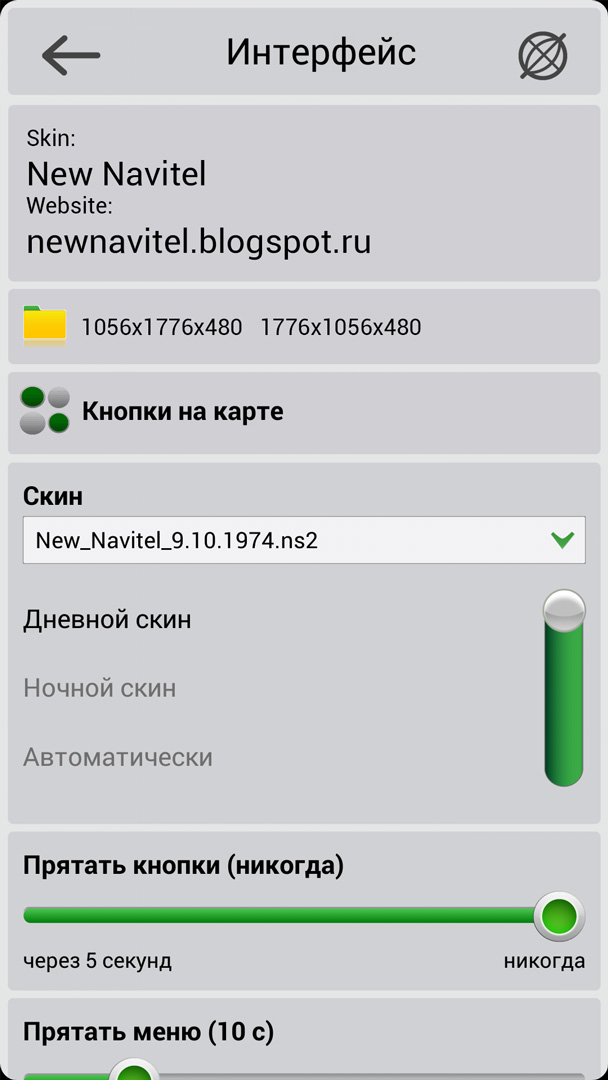NAVITEL — Обновление «Навител Навигатор Автоверсия»
В данном разделе представлены инструкции по обновлению программы только для портативных навигаторов и автомагнитол под управлением ОС Windows CE, а также для навигаторов NAVITEL® под управлением ОС Windows CE и Linux.
Обновление программы на навигаторах и автомагнитолах под управлением ОС Android проводится согласно инструкциям в разделе Обновление Навител Навигатор.
Если программа была полностью удалена, то воспользуйтесь инструкцией по установке (Устройства на базе Windows CE).
Если программа установлена на карту памяти, и для установки обновлений потребовалась её замена, необходимо активировать ключ на новую карту памяти. Для этого заполните заявку на деактивацию ключа. В поле Причина деактивации выберите Замена флэш-карты. Перед отправкой заявки на деактивацию убедитесь, что программа с новой карты памяти запускается. Необходимый для регистрации серийный номер отображается при нажатии на кнопку «!» на странице «Незарегистрированная версия».
Обновление программы с помощью Navitel Navigator Updater
Для обновления программы Навител Навигатор с помощью приложения Navitel Navigator Updater:
- Перейдите в раздел Скачать.
- Внизу страницы нажмите на ссылку Скачать Navitel Navigator Updater на ПК.
- Сохраните архив приложения на ПК.
- Распакуйте архив и установите программу обновления, запустив установочный файл .exe и выполнив шаги мастера установки.
Для ознакомления с текстовой инструкцией по работе с программой Navitel Navigator Updater перейдите по ссылке.
При использовании данного способа обновления отдельно обновлять карты не требуется.
Обновление программы через сайт NAVITEL®
- Зайдите в личный кабинет на сайте NAVITEL®. Выберите раздел Мои устройства (обновления) и в столбце Обновить выберите Доступные обновления.
Откроется список обновлений, доступных в рамках приобретенных и активированных лицензий.
- Подключите навигатор к ПК при помощи кабеля. Если программа установлена на карту памяти — достаточно подключить к ПК только карту памяти при помощи кард-ридера.
- Сохраните резервную копию содержимого карты памяти или внутренней памяти устройства на ПК.
- Скачайте на ПК архив обновлений для вашей модели и распакуйте его.
Архив обновления содержит папку с программой (Navitel, NaviOne, MobileNavigator или иные варианты — в зависимости от модели устройства) и, возможно, некоторые другие папки и файлы. - Удалите из памяти устройства или карты памяти те файлы и папки, которые есть в архиве обновления.
- Скопируйте содержимое архива обновления на карту памяти или во внутреннюю память устройства.
- Обновите карты согласно инструкции.
Если устройство, которое вы хотите обновить, не добавлено в список устройств в вашем личном кабинете, его необходимо добавить.
Программа не может быть установлена
- Убедитесь, что выполняются минимальные системные требования для установки Центр обновления Навител Навигатор.

- Некоторые антивирусы и файрволы могут блокировать загрузку и установку программ. Отключите их на время или задайте такие установки, которые не будут препятствовать загрузке.
Компьютер не видит навигационное устройство
- Для того, чтобы компьютер распознал навигационное устройство, оно должно быть заряжено. Если вы видите на экране навигатора иконку аккумулятора, значит устройство не заряжено полностью. Дождитесь, пока устройство будет заряжено в достаточной степени.
- Используйте USB-шнур, который поставляется вместе с устройством. Убедитесь, что устройство правильно подключено к ПК через USB.
- Если устройство по-прежнему не распознано, используйте другой USB-порт.
Загрузка была прервана или приостановлена
- Проверьте наличие подключения к сети Интернет. Для обновления ПО и карт через программу Центр обновления Навител Навигатор требуется стабильное высокоскоростное Интернет-соединение.
- Убедитесь, что на диске достаточно свободного места.

- Программы для обеспечения безопасности (антивирусы, файрволы) могут ограничивать доступ к компьютеру. Отключите их на время или задайте такие установки, которые не будут препятствовать загрузке.
Пользователь заблокировал компьютер во время загрузки обновлений
- Блокировка экрана компьютера не приведет к остановке загрузки обновлений. Если загрузка остановилась, проверьте соединение с Интернетом.
Загрузка занимает слишком много времени
- Количество времени, которое требуется для загрузки обновлений, зависит от скорости Интернет-соединения и размера файла. Если загрузка идет слишком медленно, проверьте наличие и скорость Интернет-соединения.
- Если карта занимает большой объем, то ее загрузка будет идти дольше.
Я купил карту через Navitel Navigator Update Center. Когда и как я получу ключ активации карты?
При совершении заказа через Центр обновления Навител Навигатор отдельного уведомления на e-mail с указанием лицензионного ключа не поступает. Лицензия автоматически активируется на то устройство, которое было подключено в процессе работы программы. Вам необходимо ещё раз подключить это устройство к ПК и запустить Центр обновления Навител Навигатор. Купленные карты появятся в списке карт, доступных для установки. Срок обработки заказа в большинстве случаев не превышает 30 минут.
Лицензия автоматически активируется на то устройство, которое было подключено в процессе работы программы. Вам необходимо ещё раз подключить это устройство к ПК и запустить Центр обновления Навител Навигатор. Купленные карты появятся в списке карт, доступных для установки. Срок обработки заказа в большинстве случаев не превышает 30 минут.
Если на навигаторе Navitel не отображаются новые дома, улицы и другие вновь построенные объекты или сам навигатор работает нестабильно, то пришло время обновить карты Navitel и саму программу Навител Навигатор.
Чтобы обновить Навител Навигатор потребуется:
- Компьютер с выходом в интернет
- Кабель для соединения навигатора с компьютером ( c одной стороны стандартный USB вход,с другой стороны чаще всего mini USB
- непосредственно сам Навигатор
- Скачиваем программу Navitel navigator update center c официального сайта https://navitel.
 ru/ru/downloads/update_center.
ru/ru/downloads/update_center. - Устанавливаем на компьютер и запускаем Navitel navigator update center
- Присоединяем через кабели навигатор к компьютеру
- Включаем навигатор
- Программа найдет навигатор, проверит версию программного обеспечения и карт. Затем предложит варианты обновления.
- Если интернет, раздается через прокси-сервер, то зайдите в меню “Настройки”. Укажите адрес и порт прокси сервера, а также логин и пароль пользователя, если требуется.
- Нажав кнопку “Подробнее” можно увидеть размер обновлений и списки карт которые установлены
- Перед тем как начинать обновление, убедитесь в наличии свободного места на flash карте навигатора
- Нажмите кнопку ‘Обновить’. После этого начнется процесс установки обновлений Navitel Navigator
В зависимости от скорости интернета и размера скачиваемых обновлений время обновления может составить от пары минут до нескольких часов.
Поделиться ссылкой:
Похожие записи
Gallery image with caption: Как сканер с COM портом заставить работать “в разрыв клавиатуры” Gallery image with caption: Файловый менеджер Total Commander Gallery image with caption: Виртуальный принтер doPDF Gallery image with caption: Меню Пуск для Windows 8 Gallery image with caption: Автоматическое выключение компьютера Gallery image with caption: Терминал сбора данных Casio DT-930Как обновить карты в навигаторе Navitel
Как обновить карты навител через карту памяти
Необходимо подключение к Интернету. Учитывая размер файлов карт, рекомендуется использовать Wi-Fi-соединение.
Учитывая размер файлов карт, рекомендуется использовать Wi-Fi-соединение.
- Запустите Навител Навигатор на устройстве и выберите Меню >Мой Навител >Обновления.
- Нажмите Обновить всё.
В открывшемся окне Информация будет представлено подробное описание карт. - Нажмите Обновить и подтвердите загрузку карт.
Данный способ не предназначен для iPhone/iPad и устройств под управлением ОС Windows Phone 7.x.
Перед установкой обновлений карт обновите программу до актуальной версии согласно инструкции и обновите активационный файл согласно инструкции.
- Зайдите в личный кабинет на сайте NAVITEL ® . Выберите раздел Мои устройства (обновления) и в столбце
Откроется список обновлений, доступных в рамках приобретенных и активированных лицензий.

Если устройство, которое вы хотите обновить, не добавлено в список устройств в вашем личном кабинете, его необходимо добавить.
Внимание! После удаления файлов данные карты будут не доступны для работы в программе. Для дальнейшей работы с картами необходимо установить их последние версии. Удаление старых карт необходимо, так как карты старых и новых версий могут быть несовместимы, что может привести к ошибке в работе программе.
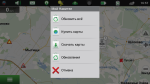
Вы пользуетесь Навителом, но заметили, что навигатор начал указывать неверное направление? Скорее всего, gps-карты устарели, их нужно обновить. Есть как минимум три способа обновления, они описаны в этом руководстве.
Содержание. Обновление карт Навител:
Как обновить карты через приложение Навител Навигатор
Вы можете обновить карты Навител для Андроид через Интернет, с помощью установленного на планшете или смартфоне приложения.
1. Включите интернет на мобильном устройстве, проверив, что используете недорогой трафик – Wifi, а не мобильный, иначе можете обновление карт (а это могут быть десятки мегабайт) можеть влететь в копееечку.
2. Для запуска процесса обновления перейдите в Меню > Мой Навител > Обновления.
3. Используйте кнопку «Обновить всё» для обновления всех компонентов – ПО «Навител Навигатор» и карт. Если вы хотите обновить только определенную карту, нажмите на зеленый значок справа от ее названия.
4. Советуем ознакомиться с описанием навигационных карт (окно «Информация»). На этой странице вы узнаете объем карты, количество городов, длину графа и другие подробности.
5. Нажмите «Обновить» для скачивания соответствующих обновлений. Рядом с наименованием обновления появится статусная строка, которая отобразит оставшееся время и собственно состояние.
Читайте также, как установить карты на Навител. На самом деле, есть некоторые нюансы, которые вам необходимо знать.
Обновление карт Навитела через Личный кабинет пользователя (через комп)
Еще один способ обновить Навител (а заодно привести карты в актуальное состояние) – загрузить обновления через официальный сайт Навитела.
1. Для получения обновлений через сайт нужно зарегистрироваться на нем, войти в аккаунт и добавить устройство (указав лицензионный номер).
2. Зайдите в личный кабинет на сайте «Навител» и в разделе «Мои устройства», в столбике Обновить, найдите строку «Доступные обновления».
3. В таблице «Мои устройства (обновления)» отобразятся имеющиеся апдейты конкретно для вашего устройства. Рядом будут указаны а) версия Навител Навигатора б) файлы активированных лицензий.
(Как уже было сказано, вам нужно добавить ваше мобильное устройство или навигатор в список поддерживаемых.)
4. Укажите файлы карты, который совместим с девайсом и соответственно версией вашего ПО.
5. Для загрузки обновлений нажмите на кнопку «Скачать» напротив строки с названием и описанием карты. Скачиваемый файл должен иметь расширение .nm7, сохраните его на компьютере.
6. Присоедините карту памяти или собствено устройство к компьютеру, чтобы оно было в режиме накопителя и было доступно для записи.
7. Зайдите в каталог с картами Навител Навигатора на устройстве хранения – NavitelContentMaps и удалите все файлы старых карт оттуда. Это необходимо для загрузки на новое место обновленных карт и позволяет избежать конфликтов несовместимости различных версий и карт Навитела.
8. Загрузите все файлы в формате .nm7 на место старых удаленных карт, в ту же папку на карте памяти или мобильном устройстве. После этого можно отсоединить устройство от компьютера
9. Запустите Navitel для автоматического обновления и проверки статуса/работоспособности карт.
Этот способ подходит для обновления автомобильной версии Навител Навигатора. Мы используем Navitel Navigator Update Center – официальное приложение для удобного обновления карт. Скачать программу можно здесь.
Итак, вот как обновить карты Навител для автомобильной версии:
Запустите установщик Navitel Navigator Update Center, выполните установку на компьютер под управлением ОС Windows 7 или выше.
Присоедините с помощью USB-кабеля или другим способом навигатор к компьютеру, чтобы он отражался как флешка в виде файлового тома.
Откройте приложение. Если устройство подключено к ПК, Navitel Navigator Update Center найдет его без проблем.
Будет произведен поиск обновлений для устройства, если они будут найдены, пользователю будет предложено скачать обновления карт или ПО. При этом, старые ненужные файлы карт удалятся с устройства.
Нажмите кнопки «Обновление» и «ОК» для подтверждения.
Мастер обновления загрузит и произведет установку обновлений карт и ПО для подключенного девайса.
Дополнительно к обновлениям можно загрузить или приобрести другие карты (для этих действий используйте кнопки «Купить» или «Скачать»).
После скачивания и установки обновлений можно запустить Navitel и проверить статус карт.
Современный водитель или турист уже не представляет себя без использования GPS-навигации. Одно из самых удобных программных решений – ПО от Навител. Сегодня мы расскажем вам, как правильно обновить сервисное ПО Navitel на SD-карте.
Процедуру можно совершить двумя способами: c помощью Navitel Navigator Update Center или путем обновления ПО на карте памяти, используя для этого личный кабинет на сайте Навител. Рассмотрим эти способы в указанном порядке.
Рассмотрим эти способы в указанном порядке.
Официальная утилита для обновления файлов программы от Навител предоставляет возможность обновления как самого навигационного ПО, так и карт к нему.
- Подключите устройство к компьютеру. Затем загружайте утилиту и устанавливайте её.
- По окончании установки запускайте программу и дождитесь, пока она определит подключенное оборудование. Когда это произойдет, щелкните по пункту «Обновление».
Нажмите «ОК», чтобы приступить к загрузке. Перед этим убедитесь, что на диске, куда установлен Центр обновлений Навител Навигатор, хватит места для временных файлов.
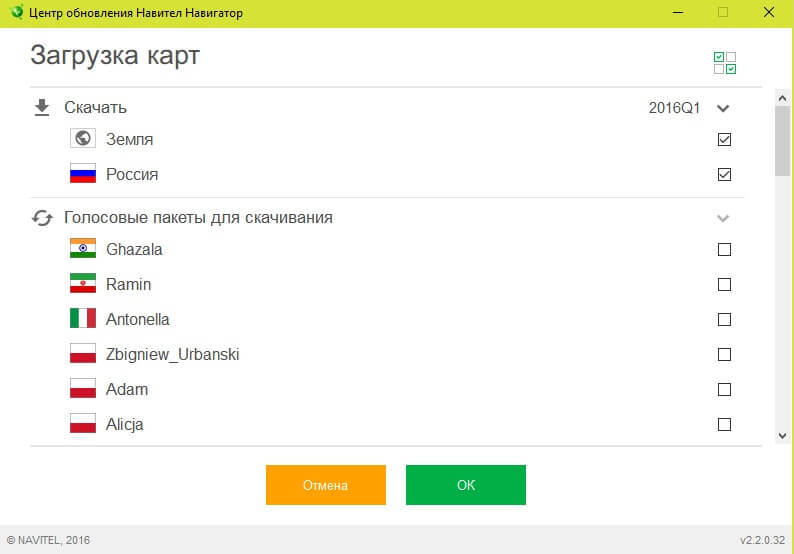
Отключайте от компьютера ваш девайс, соблюдая все меры предосторожности.
Данный метод простой и понятный, однако на некоторых компьютерах Navitel Navigator Update Center по неясным причинам падает при запуске. Столкнувшись с такой проблемой, обратитесь следующему варианту обновления, который описан ниже.
Способ 2: Личный кабинет
Более сложный и продвинутый способ, зато самый универсальный: с его помощью можно обновлять Навител на любых картах памяти.
- Подключите к компьютеру карту памяти с установленным Навител. Откройте её и найдите файл NaviTelAuto_Activation_Key.txt.
Скопируйте его в любое место на жестком диске, но постарайтесь запомнить, куда именно — он нам понадобится позже. - На случай если вам не понравится установленное обновление, разумным решением будет скопировать содержимое карты на компьютер — такая резервная копия позволит вам откатиться на предыдущую версию ПО. Сделав резервную копию, удаляйте файлы с карточки.

- Посетите официальный сайт Navitel и войдите в личный кабинет. Если вы еще не зарегистрированы, то самое время это сделать. Не забудьте также добавить устройство — перейдите по этой ссылке , и следуйте инструкциям на экране.
- В личном кабинете щелкните по пункту «Мои устройства (обновления)».
Найдите в списке вашу SD-карту и щелкните «Доступные обновления».
Скачивайте самый верхний архив — как правило, в нем запакована новейшая версия ПО.
Распакуйте архивы с ПО и картами в корень вашей SD-карты. Затем скопируйте на неё сохранённый ранее NaviTelAuto_Activation_Key.txt.
Готово — ПО обновлено. Для обновления карт воспользуйтесь штатными средствами вашего устройства.
Как видим, обновление ПО Навитела на карте памяти действительно не представляет собой ничего сложного. Подводя итоги, также хотим в очередной раз напомнить вам — используйте только лицензионное ПО!
Отблагодарите автора, поделитесь статьей в социальных сетях.
Как обновить автомобильный навигатор, обновление карт
Практически каждый современный автомобилист, у которого в машине установлен навигатор, сталкивался с проблемой обновления карт на данном устройстве. Сегодня у вас имеется возможность прибегнуть к помощи специалистов из надежного сервиса, которые полностью обновят ваш автомобильный навигатор и карты на нем. Вы также можете провести процедуру и самостоятельно. Процедура это достаточно несложная – главное, в точности следовать представленной ниже инструкции подобной перепрошивки вашего устройства и во всем детально разобраться.
Процедура обновления версии автомобильного навигатора и карт
Стоит сразу же упомянуть о том, что обновление карт и самого устройства просто невозможно осуществить без доступа в интернет. В первую очередь вам потребуется вынуть навигатор из машины и подключить его посредством специального кабеля, которым комплектуются такие устройства, к вашему компьютеру или же ноутбуку. Обязательно перед началом процесса создайте резервную копию всех карт и данных с вашего навигатора. Эта мера необходима для того, чтобы в случае неправильной прошивки можно было все исправить. Резервные копии рекомендуется хранить на жестком диске компьютера.
Обязательно перед началом процесса создайте резервную копию всех карт и данных с вашего навигатора. Эта мера необходима для того, чтобы в случае неправильной прошивки можно было все исправить. Резервные копии рекомендуется хранить на жестком диске компьютера.
С сайта «Навител» вам потребуется скачать специальную программу «Navitel Navigator Update Center». Компания предоставляет возможность скачать данную программу совершенно бесплатно. Установите скачанную программу себе на ПК с соблюдением всех правил Мастера установки.
После запуска программы Navitel Navigator Update Center начнется автоматический поиск обновлений. В случае обнаружения таковых, обязательно установите их, нажав кнопку Next. Более того, необходимо выполнять все пункты мастера установки Windows. Стоит упомянуть о том, что когда будете подключать автомобильный навигатор к своему компьютеру или же ноутбуку, необходимо выбрать режим подключения «Съемный диск». После подключения потребуется вновь запустить программу Navitel Navigator Update Center, которая начнет поиск подходящих устройств. Если устройство было подключено правильно, программа обязательно его найдет и предложит обновления до актуальной версии программного обеспечения. Установите все необходимые приложения и в случае надобности также обновите карты. Стоит упомянуть о том, что если вам необходимо только новые карты, а не программного обеспечения, то при обнаружении устройства отметьте флажком поле «Не обновлять приложение».
После подключения потребуется вновь запустить программу Navitel Navigator Update Center, которая начнет поиск подходящих устройств. Если устройство было подключено правильно, программа обязательно его найдет и предложит обновления до актуальной версии программного обеспечения. Установите все необходимые приложения и в случае надобности также обновите карты. Стоит упомянуть о том, что если вам необходимо только новые карты, а не программного обеспечения, то при обнаружении устройства отметьте флажком поле «Не обновлять приложение».
Не лишним будет заметить, что старые карты в процессе могут быть не только искажены, но и удалены вовсе. Именно поэтому, сначала рекомендуется сделать копию.
Как обновить автомобильный навигатор через сайт «Навител»
Для обновления автомобильного навигатора данным способом вам потребуется наличие учетной записи на сайте «Navitel». Процедура подразумевает собой совершение следующих действий:
- В «Личном кабинете» вам потребуется выбрать вкладку «Мои устройства» и в графе «Обновления» выбрать соответствующую версию прошивки.
 Перед вами будет список всех доступных файлов в соответствии с приобретенными или зарегистрированными вами лицензиями.
Перед вами будет список всех доступных файлов в соответствии с приобретенными или зарегистрированными вами лицензиями. - Подключите при помощи USB кабеля ваш автомобильный навигатор или флеш-карту (зависит от типа устройства).
- Сделайте резервные копии всех данных на флеш-карте и на самом устройстве и сохраните их на ПК.
- Удалите папку с самой программой с вашего устройства.
- Скачайте архив с выбранными файлами и распакуйте его.
- Извлеченную папку необходимо будет скопировать на карту памяти, а также на само приложение.
- Произведите обновление карт автомобильного навигатора, следуя предоставленной инструкции.
Представлены новые официальные карты релизов Q3 2019 (от 06.11.2019г.), от производителя Навител Навигатор — ЗАО «Центр Навигационных Технологий»
ИНСТРУКЦИЯ ПО УСТАНОВКЕ ОФИЦИАЛЬНЫХ КАРТ ДЛЯ НАВИТЕЛ НАВИГАТОР
Скачать, затем скопировать скаченные файлы на ваше устройство в каталог NavitelContent/Maps. После запуска программы Навител Навигатор на вашем устройстве, карты автоматически проиндексируются.
После запуска программы Навител Навигатор на вашем устройстве, карты автоматически проиндексируются.
Карта Крыма есть в картах России, Украины и карте Южного ФО, Абхазия входит состав карты Грузии.
ВАЖНО! Карты релиза Q3 2019 работают на версиях Навител 9.10.1996 и выше.
Для того чтобы карта увиделась устройством, необходимо обновить файл лицензии NaviTelAuto_Activation_Key.txt
Перед скачиванием и установкой карт на устройство убедитесь, соответствуют ли они версии вашей программы Навител Навигатор и при необходимости произведите обновление программы до актуальной.
Перед любыми действиями с устройством — сделайте резервную копию всех файлов программы!
Россия
Россия, 962 МБ
Федеральные округа
Дальневосточный федеральный округ, 45.9 МБ
Приволжский федеральный округ, 179 МБ
Северо-Западный федеральный округ, 125 МБ
Северо-Кавказский федеральный округ, 40. 7 МБ
7 МБ
Сибирский федеральный округ, 91.2 МБ
Уральский федеральный округ, 88.5 МБ
Центральный федеральный округ, 248 МБ
Южный федеральный округ, 109 МБ
Обзорная карта мира
Обзорная карта мира, 12.3 МБ
Америка
Аргентина, 178 МБ
Бразилия, 748 МБ
Колумбия, 126 МБ
Мексика, 356 МБ
Перу, 56.6 МБ
Азия
Азербайджан, 15.7 МБ
Армения, 7.8 МБ
Вьетнам, 178 МБ
Грузия, 15.6 МБ
Индия, 1.2 ГБ
Иран, 47.7 МБ
Казахстан, 62.7 МБ
Кыргызстан, 4.2 МБ
Мальдивы, 1.12 МБ
Монголия, 39.6 МБ
Пакистан, 99 МБ
Таджикистан, 2.6 МБ
Турция, 729 МБ
Узбекистан, 11.8 МБ
Филиппины, 25.7 МБ
Европа
Австрия, 105 МБ
Албания, 6.8 МБ
Беларусь, 134 МБ
Бельгия, Люксембург, 72 МБ
Болгария, 35.5 МБ
Босния и Герцеговина, 32.4 МБ
Великобритания, Остров Мэн, 501 МБ
Венгрия, 52.1 МБ
Германия, 1.3 ГБ
Греция, 140 МБ
Дания, 72. 8 МБ
8 МБ
Исландия, 7.3 МБ
Испания, Гибралтар, Андорра, 500 МБ
Италия, Мальта, Сан-Марино, Ватикан, 552 МБ
Кипр, 8.4 МБ
Латвия, 36.5 МБ
Литва, 30.9 МБ
Македония, 8.9 МБ
Молдова, 14.4 МБ
Нидерланды, 105 МБ
Норвегия, 131 МБ
Польша, 395 МБ
Португалия, 132 МБ
Румыния, 53 МБ
Сербия, 25.1 МБ
Словакия, 44.4 МБ
Словения, 29.8 МБ
Украина, 228 МБ
Финляндия, 153 МБ
Франция, Монако, 1.5 ГБ
Хорватия, 30.5 МБ
Черногория, 2.8 МБ
Чехия, 167 МБ
Швейцария, Лихтенштейн, 90.8 МБ
Швеция, 183 МБ
Эстония, 44.1 МБ
Навител обновление карт
Как обновить навигатор Навител самостоятельно
Навигаторы Навител считаются одними из лучших на рынке. Это обусловлено понятными картами, приятным интерфейсом и множеством возможностей. Вот только вопрос, как обновить навигатор Навител, возникает у пользователей довольно часто, ведь без помощи в первый раз это сделать проблематично.
Варианты обновления карт
Существует несколько способов, как самому обновить карты. Все они не займут много времени и сил, а также являются бесплатными:
- через компьютер вручную;
- при помощи компьютера автоматически;
- по интернету;
Загрузка новых данных через ПК – наиболее популярный способ. Для него понадобится стабильное подключение к интернету, провод USB, который идет в комплекте, и само устройство
1 способ
Суть этого способа в том, чтобы закачать обновленные данные самостоятельно на устройство:
- Первым шагом к загрузке станет регистрация учетной записи на сайте компании. Пользователь вводит необходимые данные в специальной форме, после чего подтверждает аккаунт в указанной почте.
- Далее нужно перейти в панель «Мои устройства», после чего привязать к аккаунту навигатор. Спустя некоторое время система выдаст ссылку на скачивание обновления.
 Загружаем и распаковываем.
Загружаем и распаковываем. - Следующим шагом станет подключение девайса к компьютеру при помощи кабеля USB. Заходим в директорию NavitelContent/Maps и удаляем все, кроме файлов с названиями Registration_Key.txt и NavitelAuto_Activation_Ket.txt. Вставляем распакованный архив с новыми картами и отключаем навигатор от компьютера.
- В завершение следует проверить работоспособность загруженных карт. В идеале гаджет сам должен распознать новые данные и установить их. Если этого не произошло, то заходим в меню «Настройки», ищем вкладку «Другие карты» и нажимаем на «Добавить атлас». Указываем директорию, после чего подтверждаем действие и наслаждаемся материалами последней версии.
2 способ
Обновление карт Навител может осуществляться и автоматически. Все что нужно для этого сделать – зайти на официальный сайт компании и скачать на ПК программу Navitel Navigator Updater, а далее:
- Подключаем устройство к компьютеру
и ждём, пока утилита определит девайс и загрузит все необходимые обновления.
 Последняя версия всех карт выведется на экран, после чего пользователь должен отметить те, которые ему необходимо обновить. Заодно здесь можно выполнить загрузку и программного обеспечения навигатора. Для этого нажимаем на «Дополнительные опции» и запускаем поиск. Когда все необходимые пункты отмечены, начинаем установку.
Последняя версия всех карт выведется на экран, после чего пользователь должен отметить те, которые ему необходимо обновить. Заодно здесь можно выполнить загрузку и программного обеспечения навигатора. Для этого нажимаем на «Дополнительные опции» и запускаем поиск. Когда все необходимые пункты отмечены, начинаем установку. - После завершения загрузки отключаем гаджет от компьютера и проверяем работоспособность новых материалов.
Важно: обновить карты Навител таким способом можно только в том случае, если устройство приобретено в официальном магазине компании. Купленное на чёрном рынке устройство не имеет лицензионного ключа, поэтому программа не сможет его определить и, соответственно, загрузить новые данные
Загрузка через интернет
Наименее распространённым способом осуществить обновление карт Navitel является прямое подключение к интернету через устройство. Непонятно, почему именно он не пользуется популярностью, так как этот вариант самый простой и быстрый.
Главное условие здесь – наличие стабильного и быстрого доступа в интернет. Это обеспечивается либо при помощи сотовой связи, либо при помощи Wi-Fi. Лучше использовать домашний беспроводной интернет, ведь обновления занимают много места, а их загрузка расходует много трафика.
Итак, для запуска процесса получения новой информации заходим в центр обновления. Найти его можно по следующему пути: запускаем программу «Навител» на устройстве и ищем пункт «Мой Навител». Выбираем продукт и запускам поиск новых данных. В случае успеха подтверждаем загрузку и ждём, пока карты установятся.
Непопулярность этого варианта обеспечивается тем, что далеко не каждый новый Навител имеет возможность выйти в интернет каким-либо способом либо не обладает хорошей скоростью скачивания. Поэтому лучше всего использовать для этого дела компьютер.
Возможные проблемы
Обновление навигатора Навител не всегда проходит быстро и без проблем. Пользователи жалуются на то, что программа Navitel Navigator Updater не определяет их устройство, хотя лицензионный ключ введён верно. Также она может не искать обновления.
Также она может не искать обновления.
Желательно перед загрузкой карт обновить сначала программное обеспечение самого устройства, потому что иногда программа отказывается работать с ним именно по этой причине
Процесс загрузки новых карт на навигаторе прост, быстр и бесплатен, поэтому не стоит оттягивать его на долгое время. Специалисты рекомендуют осуществлять поиск обновлений раз в 3-6 месяцев. Особенно это важно тем, кто часто ездит по трассе. Карты многих навигаторов содержат данные о камерах, радарах, дорожных знаках, а своевременное обновление базы данных поможет избежать нежелательных штрафов и потери времени в пути.
xn—-7sbabalh4bm7aqybrh5ete.xn--p1ai
Как обновить навигатор? Обновление карт в GPS навигаторах
Если обновить навигатор, под рукой всегда будут актуальные карты, учитывающие все последние данные по застройкам и изменению дорог. Как правило, для установки новой версии прошивки и карт автовладельцы обращаются в сервисы, но все это можно сделать и самому бесплатно. В зависимости от типа навигатора, его операционной системы (ОС) и производителя, доступные варианты обновления карт незначительно отличаются, но общий принцип обновления остается прежним.
В зависимости от типа навигатора, его операционной системы (ОС) и производителя, доступные варианты обновления карт незначительно отличаются, но общий принцип обновления остается прежним.
Как обновить карты на навигаторе
Для популярных марок, например, Navitel, карты обновляются на официальном сайте производителя, где предварительно регистрируется устройство. Ключ обычно есть на упаковке или же на самом навигаторе. Часто его помещают в текстовый файл.
В процессе обновления старые карты и журналы будут удалены.
Прежде чем заменить карты на актуальные, понадобится обновить GPS-навигатор и активационный файл.
На официальном сайте производителя есть подробные инструкции по обновлению навигатора. Для этого создают учетную запись и регистрируют там свое устройство. Чтобы обновить карты через компьютер для Navitel, следуйте этой инструкции:
- Войдите в личный кабинет.

- Перейдите в раздел «Мои устройства».
- В столбце «Обновить» выберите «Доступные обновления». После этого отобразятся доступные версии ПО для всех зарегистрированных устройств.
- Подключите навигатор к ПК USB-кабелем.
- Сделайте бэкап всей информации на карте и внутренней памяти навигатора на компьютер.
- Загрузите на компьютер архив с последними обновлениями. Внутри него есть папка с программой. Названия могут разными, от MobileNavigator до NaviOne, в зависимости от конкретной модели.
- Удалите все файлы из памяти навигатора, присутствующие в архиве.
- Распакуйте архив и скопируйте его содержимое на устройство.
Параллельно необходимо скачать обновление карт. Этот файл имеет расширение .nm7. Скопируйте его в папку \NavitelContent\Maps\, перед этим удалив все содержимое. После завершения процесса отключите навигатор от ПК и запустите Навител Навигатор для начала автоматического обновления.
Navitel Navigator Update Center при первом запуске на компьютере и подключенном GPS-навигаторе автоматически запускает процесс поиска обновлений. Мастер установки Windows предоставляет все инструкции по процессу инсталляции.
При подключении навигатора к ПК или ноутбуку выставляют режим «Съемный диск».
Во время повторного запуска при подключенном к ПК устройстве Navitel Navigator Update Center сканирует необходимость обновления ПО и карт, после чего предлагает скачать последние версии.
Обновление карт для навигаторов Garmin
На официальном сайте Garmin доступна MapSource для компьютеров. Ее установка необходима, чтобы обновить навигатор, однако для карт предназначается Mapchecker. После ее скачивания необходимо следовать инструкциям, а карты обновятся в автоматическом режиме.
При скачивании OPenstreetmap API карты необходимо распаковать в отдельные папки. Далее в MapSource произвести следующие действия:
Далее в MapSource произвести следующие действия:
- Перейти в раздел «Служебные».
- Найти вкладку управления картографической информацией.
- В левом верхнем углу отображены все доступные карты. Альтернатива – меню переключения, где они тоже доступны. Выбранная карта будет показываться в главной части экрана.
- При нажатии на специальную кнопку указанные карты появятся в списке. Отправляются они на предварительно подключенное к ПК устройство.
Альтернативный вариант – Garmin Express, который устанавливается на ПК. При подключении автонавигатора Garmin Express предложит включить его в список добавленных устройств. ПО автоматически приступает к поиску существующих обновлений. Затем необходимо выбрать полное обновление навигатора, либо установить отдельные элементы.
Файлы занимают много места, из-за чего они могут долго загружаться.
Как обновить навигатор на Андроид
Автовладельцы часто отдают предпочтения смартфонам – они способны выполнять те же задачи, что и автонавигаторы, но их не обновляют через ПК. Достаточно сделать следующее:
Достаточно сделать следующее:
- Запустить Навител Навигатор.
- Перейти в Меню → Мой Навител → Обновления → Навител Навигатор.
- Нажать на кнопку «Обновить».
- Произойдет перенаправление в Google Play, где будет доступно обновление.
В Google Play можно вместе обновить все установленные приложения при запуске, включая и навигаторы.
Обновленные версии навигаторов появляются в среднем раз в 6 месяцев. Поэтому чтобы не сбиться с курса, владельцам авто желательно периодически обновлять карты навигаторов. Зная, как обновить карты на навигаторе самостоятельно, вы будете всегда иметь под рукой актуальные и достоверные данные.
free-navigator.ru
Как обновить навигатор Навител самостоятельно
Навигацию можно использовать на мобильном телефоне при прогулках по городу, поездках на автомобиле. Чтобы получить доступ ко всем опциям и исключить появление ошибок, нужно использовать последнюю версию приложения.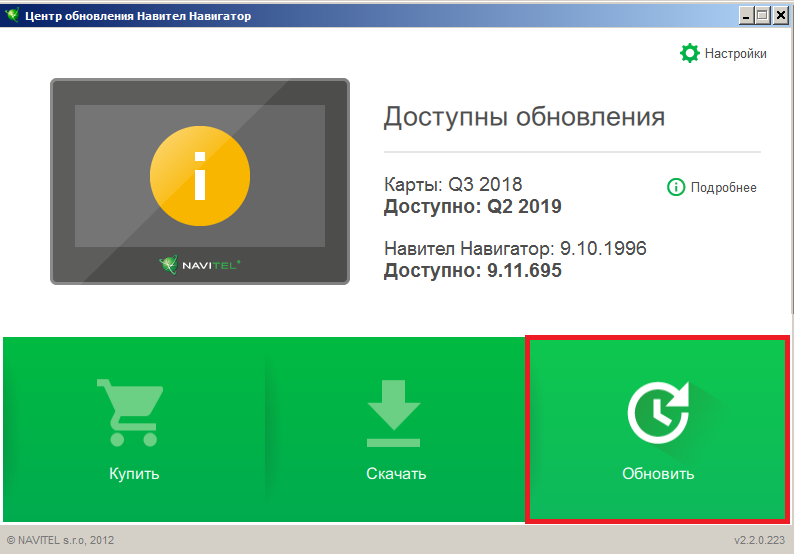 Разберемся, как обновить навигатор Навител, можно ли настроить автоматический поиск новой версии.
Разберемся, как обновить навигатор Навител, можно ли настроить автоматический поиск новой версии.
Навигация Navitel предназначена для прокладки маршрутов по городу, загородным трассам. Опция записи треков пригодится рыбакам, охотникам, туристам. С помощью навигатора можно посмотреть пробки на дорогах, поставить отметку об аварии, написать сообщение в чат.
Во время работы Navitel загружает новости, прогноз погоды, отображает загруженность дорог. Главным преимуществом навигатора является возможность работы вне сети. Карты местности хранятся в памяти устройства, дополнительно можно загрузить Speedcam для отображения засад, лежачих полицейских, опасных участков.
С помощью Navitel можно гулять по городу, прокладывать маршруты в лесах и по заброшенным дорогам. Карты работают в режиме 3D, отображают леса, болота, определяют тип покрытия на дороге, указывают на ближайшие магазины, кафе, заправки, достопримечательности.
Использовать Navitel бесплатно не получится. Для работы нужно купить лицензию и установить платные карты. Навигация стабильно работает, не зависает даже на устаревших устройствах, расходует мало трафика и умеет прокладывать маршруты без интернета.
Обновление программного обеспечения на смартфонах
Последняя версия Navitel содержит меньше ошибок, быстрее работает, дополняется новыми опциями. Обновить приложение можно несколькими способами:
- через официальный сайт;
- с помощью встроенного магазина Play Market или AppStore;
- настроив автоматический поиск обновлений.
В телефоне Navitel можно обновить самому в любое время. Для загрузки потребуется подключение к интернету.
Как самостоятельно проверить обновления Navitel на телефоне:
- Запустите магазин с приложениями.
- Нажмите на кнопку меню слева, кликните по разделу «Мои приложения и игры».
- Если в открывшемся списке есть Navitel, нажмите на кнопку «Обновить».

Обычно смартфоны автоматически проверяют наличие новых версий для установленных приложений и загружают их в фоновом режиме без участия пользователя.
Важно. Загрузить новую версию без ключа не получится. В Navitel дается пробный период на шесть дней. Полноценно использовать карты и прокладывать маршруты не получится. Пробная версия дается для ознакомления и не подходит для постоянного использования.
Если навигация используется не с помощью телефона, а в виде специального устройства, получить обновления можно несколькими способами:
- через официальный сайт навигации;
- установив приложение для автоматического поиска обновлений.
Загрузка данных с сайта происходит с помощью компьютера. Для подключения устройства к ПК используется USB-кабель, который идет в комплекте с навигатором.
Важно. Для работы на официальном сайте потребуется регистрация.
Создать аккаунт можно бесплатно. Вводить паспортные данные не нужно.
Вариант 1: Ручное обновление
Обновление Навитела доступно бесплатно на официальном сайте. Для входа в личный профиль используйте кнопку со стрелкой. Введите свой логин и пароль, если профиля нет, его можно создать.
Для регистрации нажмите на соответствующую кнопку на сайте и введите запрашиваемые данные. Для подтверждения потребуется электронная почта, на нее поступит автоматическое письмо со ссылкой.
Как получить файл с новой версией Navitel:
- Перейдите на официальную страницу навигации.
- Войдите в личный профиль.
- На экране появятся кнопки, нажмите на «Мои устройства».
- Добавьте свое устройство с помощью соответствующей кнопки.
- В табличке отобразится информация о доступных обновлениях, кликните по ссылке.
- Скачайте новую версию в открывшейся таблице.
При подключении навигатора к компьютеру, автоматически установится приложение. Запустите его, найдите только что скачанный файл и установите его в устройство. Интерфейс может отличаться в зависимости от версии Navitel, для установки достаточно нажимать кнопку «Далее» и действовать по инструкции.
Запустите его, найдите только что скачанный файл и установите его в устройство. Интерфейс может отличаться в зависимости от версии Navitel, для установки достаточно нажимать кнопку «Далее» и действовать по инструкции.
Вариант 2: Автоматическое обновление
Современные версии навигаторов автоматически устанавливают программы для обновления при первом подключении к компьютеру. Приложение связывается с сервером Навител, скачивает новую версию карт и программного обеспечения, предлагает установить данные в устройство.
Для установки достаточно запустить центр обновления на ПК, подключить устройство через USB и кликнуть по кнопке начала установки.
Новый Навител работает быстрее, кнопки в меню становятся удобнее, изменяется анимация во время движения.
Важно. Проверяйте обновления не реже одного раза в месяц.
Потенциальные проблемы
На мобильных устройствах Navitel автоматически загружает файлы и устанавливает их без участия пользователя. Проблемы могут возникнуть при обновлении устройства навигации через компьютер.
Проблемы могут возникнуть при обновлении устройства навигации через компьютер.
Официальное приложение Navitel Navigator Updater часто теряет соединение с устройством, не скачивает данные, не ищет новую версию карт или программного обеспечения. Если сбой произошел во время ввода лицензионного ключа, нужно еще раз проверить правильность ввода и обратиться в службу поддержки.
Чтобы Navitel Updater определил устройство, используйте оригинальный кабель, который идет в комплекте. При возникновении ошибок перезагрузите устройство и ПК.
Навигация от Navitel позволяет прокладывать короткие маршруты, отслеживать загруженность дорог, ставить точки, искать места с помощью POI. Обновление карт Navitel и версии приложения можно установить с помощью компьютера. На смартфонах навигация обновляется через встроенный магазин или автоматически.
free-navigator.ru
Карты для Навител Навигатор 9.1.0.0
Список активированных карт доступен в Личном кабинете: Мои устройства (обновления) > Доступные обновления, а также в меню приложения: Мой Навител > Скачать карты (необходим доступ в интернет). Обращаем ваше внимание, что набор карт индивидуален для каждого устройства.
Обращаем ваше внимание, что набор карт индивидуален для каждого устройства.
Для использования карты, которая в списке активированных не указана, необходимо купить ключ активации этой карты или пакета карт, включающего эту карту. См. инструкцию.
Если вы используете пробную версию программы, то к установке вам доступны любые из представленных ниже карт. По истечении пробного периода вы сможете использовать только те карты, на которые купите лицензию.
Пробный период недоступен для автонавигаторов с ОС Windows CE!
Подробнее об активации пробного периода.
Для покупки карт следуйте инструкции.
Америка
Бразилия, 1.59 ГБ
Колумбия, 341 МБ
Мексика, 858 МБ
Перу, 190 МБ
Азия
Азербайджан, 25.2 МБ
Армения, 10.5 МБ
Вьетнам, 175 МБ
Грузия, 31.1 МБ
Индия, 1.41 ГБ
Иран, 150 МБ
Казахстан, 145 МБ
Кыргызстан, 7.85 МБ
Мальдивы, 1.57 МБ
Пакистан, 382 МБ
Таджикистан, 3.6 МБ
Турция, 835 МБ
Узбекистан, 20. 1 МБ
1 МБ
Филиппины, 56.7 МБ
Европа
Файлы, содержащие карту одной страны:
Беларусь, 110 МБ
Болгария, 74.6 МБ
Греция, 381 МБ
Кипр, 16.4 МБ
Польша, 560 МБ
Украина, 467 МБ
Файлы, содержащие карты нескольких стран:
Австрия, Швейцария, Германия, Лихтенштейн, 2.26 ГБ
Албания, Босния и Герцеговина, Хорватия, Македония, Черногория, Сербия, Словения, 272 МБ
Бельгия, Нидерланды, Люксембург, 386 МБ
Великобритания, Остров Мэн, 850 МБ
Венгрия, Румыния, Молдова, 256 МБ
Дания, Исландия, Норвегия, Финляндия, Швеция, 827 МБ
Италия, Ватикан, Сан-Марино, Мальта, 1.16 ГБ
Испания, Португалия, Гибралтар, Андорра, 1.31 ГБ
Литва, Латвия, Эстония, 133 МБ
Франция, Монако, 1.52 ГБ
Чехия, Словакия, 259 МБ
Россия
Россия, 1.65 ГБ
Федеральные округа
Дальневосточный федеральный округ, 44.2 МБ
Приволжский федеральный округ, 341 МБ
Северо-Западный федеральный округ, 161 МБ
Северо-Кавказский федеральный округ, 69. 5 МБ
5 МБ
Сибирский федеральный округ, 190 МБ
Уральский федеральный округ, 163 МБ
Центральный федеральный округ, 365 МБ
Южный федеральный округ, 195 МБ
Обзорная карта мира
Обзорная карта мира, 1.63 МБ
navitel.ru
Обновление Навител Навигатор 9.1 для 520 моделей автонавигаторов
Для пользователей автонавигаторов марок PRESTIGIO, PROLOGY, EXPLAY, LEXAND, DNS, INTRO, TEXET, TREELOGIC, MYSTERY и NAVITEL выпущено обновление программы Навител Навигатор 9.1.
Что нового в Навител Навигатор 9.1:
- Реализовано ограничение проезда дорог при построении маршрута, на основании указных пользователем габаритов, массы и прочих параметров транспортного средства. Данный функционал доступен для видов транспорта: Автобус, Спасательная служба, Служба доставки, Грузовой автомобиль.1
- Исправлены ошибки, приводившие к появлению петель при построении маршрута.2
- Исправлен некорректный показ линии пройденного маршрута на карте.

- Исправлена ошибка, приводившая к утечке памяти при построении маршрутов между странами (при включенной услуге «Навител.Пробки»).3
- А также внесены другие многочисленные мелкие исправления, повышающие стабильность и надежность работы программы.
Установить новую версию можно с помощью бесплатной программы Navitel Navigator Updater (для Windows OS), позволяющую произвести обновление карт и программы Навител Навигатор в автоматическом режиме.
Так же вы можете скачать новую программу и карты из Личного кабинета пользователя на сайте www.navitel.ru.
1 Для работы функционала ограничения проезда необходимо наличие в картах информации о действующих ограничениях на той или иной автомобильной трассе.
2 Доступно только в новой версии карт Q2 2014.
3 Данный функционал доступен только в моделях навигаторов, поддерживающих выход в Интернет.
Обновление Навител Навигатор 9.1 доступно для 520 моделей автонавигаторов, включая:
PRESTIGIO 43A4
PRESTIGIO 4700BT
PRESTIGIO 4700
PRESTIGIO 5700 BT FM HD
PRESTIGIO 5700 HD
PRESTIGIO AOPAI 338
PRESTIGIO F350
PRESTIGIO F430
PRESTIGIO F500
PRESTIGIO G49 6
PRESTIGIO GV100
PRESTIGIO GV110
PRESTIGIO GV3100
PRESTIGIO GV3120
PRESTIGIO GV3131
PRESTIGIO GV3200
PRESTIGIO GV360
PRESTIGIO GV4000
PRESTIGIO GV400
PRESTIGIO GV4050
PRESTIGIO GV4100BT
PRESTIGIO GV4100
PRESTIGIO GV4120BT
PRESTIGIO GV4120
PRESTIGIO GV4141BT
PRESTIGIO GV4141
PRESTIGIO GV4200BT
PRESTIGIO GV4200
PRESTIGIO GV4240BT
PRESTIGIO GV4240
PRESTIGIO GV4250BT
PRESTIGIO GV4250
PRESTIGIO GV4300BT CE6
PRESTIGIO GV4300BT
PRESTIGIO GV4300 CE5
PRESTIGIO GV4300 CE6
PRESTIGIO GV430
PRESTIGIO GV4400BT
PRESTIGIO GV4400
PRESTIGIO GV4500 BT FM YFID
PRESTIGIO GV4500 BT FM
PRESTIGIO GV4500 YFID
PRESTIGIO GV4500
PRESTIGIO GV4550 BT FM YFID
PRESTIGIO GV4900BT
PRESTIGIO GV4900
PRESTIGIO GV5000MSTAR2531
PRESTIGIO GV5000
PRESTIGIO GV5050BT
PRESTIGIO GV5050MSTAR2531
PRESTIGIO GV5050
PRESTIGIO GV5100BT
PRESTIGIO GV5120BT
PRESTIGIO GV5120
PRESTIGIO GV 5135
PRESTIGIO GV5151BT
PRESTIGIO GV5151
PRESTIGIO GV5200BT
PRESTIGIO GV5200
PRESTIGIO GV5250BT
PRESTIGIO GV5250 GPRS
PRESTIGIO GV5250
PRESTIGIO GV5266BT
PRESTIGIO GV5266
PRESTIGIO GV5300BT CE6
PRESTIGIO GV5300BT
PRESTIGIO GV5300 CE5
PRESTIGIO GV5300 CE6
PRESTIGIO GV5300 HD GLONASS
PRESTIGIO GV5300MSTAR2531
PRESTIGIO GV5300 TV
PRESTIGIO GV5330
PRESTIGIO GV5400BT
PRESTIGIO GV5400
PRESTIGIO GV5500 BT FMHD YFID
PRESTIGIO GV5500 BT FMHD
PRESTIGIO GV5500 YFID
PRESTIGIO GV5500
PRESTIGIO GV5550 BT FM HD SLIM YFID
PRESTIGIO GV5550 BT FM HD YFID
PRESTIGIO GV5566
PRESTIGIO GV5600 GPRS HD YFID
PRESTIGIO GV5766BT
PRESTIGIO GV5766
PRESTIGIO GV 5800 BTHDDVR
PRESTIGIO GV5900BT FMHD GLONASS
PRESTIGIO GV5900BT FMHD
PRESTIGIO GV7900BT FMTV GLONASS
PRESTIGIO GV 7900BT FMTV
PRESTIGIO RS4150
PRESTIGIO RS5150
PROLOGY CE 6508
PROLOGY CE 6509
PROLOGY CE 6538
PROLOGY CE 6606
PROLOGY CE 6620
PROLOGY CE 6911
PROLOGY IMAP 400M CE5
PROLOGY IMAP 400M CE6
PROLOGY IMAP 4020M
PROLOGY IMAP 402
PROLOGY IMAP 405A
PROLOGY IMAP 406 AB
PROLOGY IMAP 407A
PROLOGY IMAP 409A
PROLOGY IMAP 40M
PROLOGY IMAP 410AB
PROLOGY IMAP 410M
PROLOGY IMAP 412M
PROLOGY IMAP 415MI
PROLOGY IMAP 417MI
PROLOGY IMAP 420TI
PROLOGY IMAP 424
PROLOGY IMAP 500M CE5
PROLOGY IMAP 500M CE6
PROLOGY IMAP 502
PROLOGY IMAP 505A
PROLOGY IMAP 506 AB
PROLOGY IMAP 507A
PROLOGY IMAP 508AB
PROLOGY IMAP 509A
PROLOGY IMAP 50M
PROLOGY IMAP 510AB
PROLOGY IMAP 511A
PROLOGY IMAP 512M
PROLOGY IMAP 514AB
PROLOGY IMAP 515MI
PROLOGY IMAP 517MI
PROLOGY IMAP 520TI
PROLOGY IMAP 524
PROLOGY IMAP 525MG
PROLOGY IMAP 527MG
PROLOGY IMAP 530TI
PROLOGY IMAP 534BT
PROLOGY IMAP 534GT
PROLOGY IMAP 534T
PROLOGY IMAP 536BT
PROLOGY IMAP 536T
PROLOGY IMAP 540SB
PROLOGY IMAP 540S
PROLOGY IMAP 542TG
PROLOGY IMAP 545SB
PROLOGY IMAP 545S
PROLOGY IMAP 547SB
PROLOGY IMAP 550AG
PROLOGY IMAP 552AG
PROLOGY IMAP 554AG
PROLOGY IMAP 555AG
PROLOGY IMAP 55M
PROLOGY IMAP 560TR
PROLOGY IMAP 565A 3G
PROLOGY IMAP 570GL
PROLOGY IMAP 580TR
PROLOGY IMAP 600M
PROLOGY IMAP 605A
PROLOGY IMAP 630TI
PROLOGY IMAP 70M
PROLOGY IMAP 727MG
PROLOGY IMAP7300
PROLOGY IMAP 730TI
PROLOGY MDB 20
PROLOGY MDN 1340T
PROLOGY MDN 1360T
PROLOGY MDN 1430T
PROLOGY MDN 1710T
PROLOGY MDN 1715T
PROLOGY MDN 1725T
PROLOGY MDN 1750T
PROLOGY MDN 2410T
PROLOGY MDN 2630T
PROLOGY MDN 2640T
PROLOGY MDN 2650T
PROLOGY MDN 2660T
PROLOGY MDN 2660
PROLOGY MDN 2670T
PROLOGY MDN 2680
PROLOGY MDN 270T
PROLOGY MDN 2740T CE5
PROLOGY MDN 2740T CE6
PROLOGY MDN 2745T
PROLOGY MDN 2750T
PROLOGY MDN 2820T
PROLOGY MTK 1
PROLOGY S 1750
PROLOGY SHT 6501
PROLOGY SHT 6629
EXPLAY 52 B
EXPLAY 955 DUN
EXPLAY 955
EXPLAY 960 DUN
EXPLAY 960
EXPLAY 965 DUN
EXPLAY 965
EXPLAY ARCOS
EXPLAY GM 530 GLONASS
EXPLAY GN 420 INTERNAL
EXPLAY GN 510
EXPLAY GN 520
EXPLAY GN 530
EXPLAY GT4
EXPLAY GT5
EXPLAY GTC5
EXPLAY GTI5
EXPLAY GTI7
EXPLAY GTR5
EXPLAY ND 41
EXPLAY ND 57D
EXPLAY OPC5
EXPLAY PN 350
EXPLAY PN 355
EXPLAY PN 375
EXPLAY PN 430
EXPLAY PN 435
EXPLAY PN 445 INTERNAL
EXPLAY PN 445
EXPLAY PN 900
EXPLAY PN 905 INTERNAL
EXPLAY PN 905
EXPLAY PN 910
EXPLAY PN 915
EXPLAY PN 920
EXPLAY PN 925
EXPLAY PN 930
EXPLAY PN 935 SD
EXPLAY PN 935
EXPLAY PN 940
EXPLAY PN 945 CE6 SD
EXPLAY PN 945
EXPLAY PN 950
EXPLAY PN 970
EXPLAY PN 975
EXPLAY PN 980
EXPLAY PN 985
EXPLAY PN 990
EXPLAY RS5
EXPLAY SLK4
EXPLAY SLS 7
EXPLAY SRT5
EXPLAY ST4
EXPLAY ST5
EXPLAY WRC5 BT
EXPLAY WRC5
LEXAND SA5 HD PLUS
LEXAND SA5 HD
LEXAND SA5 PLUS
LEXAND SA5
LEXAND SG 555 CE5
LEXAND SG 555 CE6
LEXAND SG 615 HD
LEXAND SG 615 PRO HD
LEXAND SI 365
LEXAND SI 510
LEXAND SI 511
LEXAND SI 512PLUS ATLASV INTERNAL
LEXAND SI 512PLUS INTERNAL
LEXAND SI 512PLUS SD
LEXAND SI 512 PRO ATLASV INTERNAL
LEXAND SI 512 PRO SD
LEXAND SI 512
LEXAND SI 515PLUS ATLASV INTERNAL
LEXAND SI 515PLUS INTERNAL
LEXAND SI 515PLUS SD
LEXAND SI 515 PRO ATLASV INTERNAL
LEXAND SI 515 PRO HD INTERNAL
LEXAND SI 515 PRO SD
LEXAND SI 515
LEXAND SI 525
LEXAND SI 530
LEXAND SI 535
LEXAND SM 527
LEXAND SM 537 HD
LEXAND SR 5550 HD
LEXAND ST 360
LEXAND ST 5300PLUS
LEXAND ST 5300
LEXAND ST 5350 HD
LEXAND ST 5350PLUS
LEXAND ST 5350
LEXAND ST 560 CE5 SD
LEXAND ST 560 CE60 SD
LEXAND ST 560 INTERNAL
LEXAND ST 560PLUS
LEXAND ST 5650 PRO HD
LEXAND ST 565 CE5 SD
LEXAND ST 565 CE60 SD
LEXAND ST 565 HD CE5
LEXAND ST 565 HD CE6
LEXAND ST 565 INTERNAL
LEXAND ST565 PLUS NEW
LEXAND ST 565PLUS
LEXAND ST 570 SD
LEXAND ST 575 INTERNAL
LEXAND ST 575 SD
LEXAND ST 610 HD CE6 APICAL
LEXAND ST 610 HD
LEXAND ST 610 MTK
LEXAND ST 610
LEXAND ST 7100 HD
LEXAND STR 6100 HDR
LEXAND STR 6100 PRO HD
LEXAND STR 7100 HDR
LEXAND STR 7100 PRO HD
LEXAND SU 533
DNS GN502
DNS GS430
DNS GS500V
DNS GS500
DNS GS501V
DNS GS501
DNS GS701TV
INTRO CAV 3701CV
INTRO CHR 0715
INTRO CHR 0740
INTRO CHR 0745 SW
INTRO CHR 1035 D3
INTRO CHR 1209OP
INTRO CHR 1656SK OLD
INTRO CHR 1656SK
INTRO CHR 1810SD
INTRO CHR 2211SL
INTRO CHR 2215
INTRO CHR 2218CZ
INTRO CHR 2231CH
INTRO CHR 2232
INTRO CHR 2240
INTRO CHR 2242TH
INTRO CHR 2261IX
INTRO CHR 2265SF
INTRO CHR 2265
INTRO CHR 2266U
INTRO CHR 2270NT
INTRO CHR 2271CA
INTRO CHR 2272PR
INTRO CHR 2273R4
INTRO CHR 2273
INTRO CHR 2274CO
INTRO CHR 2275U
INTRO CHR 2276TD
INTRO CHR 2277FM
INTRO CHR 2278HL
INTRO CHR 2279PR
INTRO CHR 2288AD
INTRO CHR 3312
INTRO CHR 3626CR OLD
INTRO CHR 3626CR
INTRO CHR 3828AD
INTRO CHR 4244
INTRO CHR 4610MZ6
INTRO CHR 4633 GLONASS
INTRO CHR 4633 TAXI
INTRO CHR 4677M7
INTRO CHR 6100PJ
INTRO CHR 6110LAN
INTRO CHR 6114
INTRO CHR 6124XL
INTRO CHR 6145 C5
INTRO CHR 7060XC
INTRO CHR 7112
INTRO CHR 7750
INTRO CHR 7760
INTRO CHR 7770
INTRO CHR 8656B6
MYSTERY MDD 7565
MYSTERY MDD 7770NV
MYSTERY MDD 7900SPLUSMGB 79
MYSTERY MDD 7970
MYSTERY MMD 4003NV
MYSTERY MMD 4308N
MYSTERY MMTD 9270NV
MYSTERY MNS 310
MYSTERY MNS 320
MYSTERY MNS 350
MYSTERY MNS 360
MYSTERY MNS 380
MYSTERY MNS 410
MYSTERY MNS 420
MYSTERY MNS 430MP
MYSTERY MNS 440 MP
MYSTERY MNS 450MP MNS 455MP
MYSTERY MNS 470MP INTERNAL
MYSTERY MNS 470MP V3
MYSTERY MNS 470MP V4
MYSTERY MNS 480MP
MYSTERY MNS 490
MYSTERY MNS 500MP
MYSTERY MNS 510
MYSTERY MNS 520
MYSTERY MNS 540 MP
MYSTERY MNS 550GN
MYSTERY MNS 560MP
MYSTERY MNS 570MP INTERNAL CE5
MYSTERY MNS 570MP INTERNAL CE6
MYSTERY MNS 570MP V3
MYSTERY MNS 570MP V4
MYSTERY MNS 620
MYSTERY MNS 640MP
MYSTERY MNS 670 MP
MYSTERY MNS 700S
MYSTERY MNS 710MP
TEXET TM 650
TEXET TN 300
TEXET TN 400
TEXET TN 500 BT
TEXET TN 500 NEW
TEXET TN 500
TEXET TN 501 BT
TEXET TN 501
TEXET TN 505
TEXET TN 507
TEXET TN 510
TEXET TN 511HD DVR
TEXET TN 515DVR
TEXET TN 600BT
TEXET TN 600 VOICE
TEXET TN 600
TEXET TN 606
TEXET TN 607
TEXET TN 610 TN 610VOICE
TEXET TN 700
TEXET TN 705
TEXET TN 710BT
TEXET TN 710
TEXET TN 711 HD BT
TEXET TN 711
TEXET TN 733
TEXET TN 744
TEXET TN 770TV
TEXET TN 800BT
TEXET TN 811BT
TEXET TN 822
TEXET TN 833 RDVR HD
TREELOGIC 4303G
TREELOGIC TL 4301B
TREELOGIC TL 4302B
TREELOGIC TL 4304
TREELOGIC TL 4305B INTERNAL
TREELOGIC TL 4305B
TREELOGIC TL 4306B SLK INTERNAL
TREELOGIC TL 4306B SLK
TREELOGIC TL 4307 BGF INTERNAL
TREELOGIC TL 4307 BGF
TREELOGIC TL 4308 INTERNAL
TREELOGIC TL 431 INTERNAL
TREELOGIC TL 432A
TREELOGIC TL 5001
TREELOGIC TL 5003BG INTERNAL
TREELOGIC TL 5003BG
TREELOGIC TL 5004
TREELOGIC TL 5005 GF AV HD INTERNAL
TREELOGIC TL 5005 GF AV INTERNAL
TREELOGIC TL 5005 GF AV
TREELOGIC TL 5006 BGF AV INTERNAL
TREELOGIC TL 5006 GF AV
TREELOGIC TL 5007 BGF AV INTERNAL
TREELOGIC TL 5007 BGF AV SD
TREELOGIC TL 5008 HD INTERNAL
TREELOGIC TL 5008 INTERNAL
TREELOGIC TL 5009 INTERNAL
TREELOGIC TL 5010 HD INTERNAL
TREELOGIC TL 5010 INTERNAL
TREELOGIC TL 5011
TREELOGIC TL 5012BGF AV HD DVR 2 GB
TREELOGIC TL 5013
TREELOGIC TL 5014BGF AV HD DVR
TREELOGIC TL 5015BGF AV HD
TREELOGIC TL 5016
TREELOGIC TL 5017
TREELOGIC TL 5018
TREELOGIC TL 501 INTERNAL
TREELOGIC TL 502A
TREELOGIC TL 50 ISE
TREELOGIC TL 5101 GPRS
TREELOGIC TL 5101 INTERNAL
TREELOGIC TL 6001 BF INTERNAL
TREELOGIC TL 6003 BGF AV INTERNAL
TREELOGIC TL 6003 BGF AV
TREELOGIC TL 6004 BGF AV INTERNAL
TREELOGIC TL 6004 BGF AV
TREELOGIC TL 6010 INTERNAL
TREELOGIC TL 6201 INTERNAL
TREELOGIC TL 7001 BGF AV INTERNAL
TREELOGIC TL 7001 BGF AV
TREELOGIC TL 7002 BGF AV INTERNAL
TREELOGIC TL 7003 INTERNAL
TREELOGIC TL 7004
TREELOGIC TL 7005
TREELOGIC TL 7006
TREELOGIC TL 7007
TREELOGIC TL 7008
TREELOGIC TL 7014BGF AV HD DVR
NAVITEL NX3100
NAVITEL NX3110
NAVITEL NX4000
NAVITEL NX4010 STANDART
NAVITEL NX4011 STANDART
NAVITEL NX4020 PLUS
NAVITEL NX4021 PLUS
NAVITEL NX4100
NAVITEL NX4110
NAVITEL NX4210
NAVITEL NX4300
NAVITEL NX5000
NAVITEL NX5010 STANDART
NAVITEL NX5011 STANDART
NAVITEL NX 5012 STANDART
NAVITEL NX5020 HD PLUS
NAVITEL NX5021 HD PLUS
NAVITEL NX 5022 HD PLUS
NAVITEL NX5100
NAVITEL NX5122 HD
NAVITEL NX5200
NAVITEL NX5210
NAVITEL NX5223 HD PLUS
NAVITEL NX5300
NAVITEL NX6010 HD STANDART
NAVITEL NX6011 HD STANDART
NAVITEL NX6020 HD PLUS
NAVITEL NX6021 HD PLUS
NAVITEL NX6122 HD PLUS
NAVITEL NX6122 HD
Обновления Навител Навигатор 9. 1 для автонавигаторов других марок будут подготовлены в ближайшее время, следите за новостями NAVITEL®!
1 для автонавигаторов других марок будут подготовлены в ближайшее время, следите за новостями NAVITEL®!
Обсудить на форуме: http://forum.navitel.ru/index.php?showtopic=47477&st=0#entry509618
navitel.ru
Навител Навигатор с пакетом карт для WindowsCE
Навител Навигатор. Обновления навигационных карт 2020 г.
Подписка на обновления NAVITEL® – наиболее гибкий и экономичный способ доступа к самым свежим навигационным картам. Подписчики получают возможность в течение оплаченного периода загружать обновления для всех карт, предустановленных на автонавигаторе* или приобретенных дополнительно.
Преимущества подписки на обновления навигационных карт
- Новые транспортные развязки и актуальные схемы движения: свежие навигационные карты отражают динамичное развитие и изменение дорожной сети.
- Расширенная база POI: в каждом новом релизе добавляются Полезные Объекты Инфраструктуры (гостиницы, АЗС, банкоматы, торговые центры и другие).

- Обновленные сведения об инфраструктуре населенных пунктов: карты включают актуальные названия улиц и нумерацию домов для точного адресного поиска.
- Свежие данные о камерах контроля скорости: расположение стационарных дорожных радаров и камер видеофиксации.
- Карты с высоким уровнем детализации: все улицы и дороги с учетом направленности движения и другой навигационно-значимой информации.
- Оперативная техническая поддержка: служба поддержки NAVITEL® проконсультирует по вопросам, связанным с использование Навител Навигатор.
- Все обновления в оплаченного периода – бесплатно: возможность загружать любые релизы карт без дополнительной платы во время действия подписки.
Приобретая подписку на обновления, вы получаете возможность автоматически загружать обновления карт и в полной мере пользоваться сервисами NAVITEL® и технической поддержкой.
Для загрузки обновлений воспользуйтесь программой Navitel Navigator Updater для Windows. При подключении автонавигатора к компьютеру программа автоматически обновит установленные карты.
При подключении автонавигатора к компьютеру программа автоматически обновит установленные карты.
*Подписка распространяется на автонавигаторы на базе ОС Windows CE, за исключением автонавигаторов под маркой NAVITEL®. Для обновления карт на автонавигаторах под маркой NAVITEL® подписка не требуется. Один ключ может быть использован только для одного автонавигатора.
navitel.ru
Обновление ПО и карт для автонавигаторов NAVITEL®
Компания NAVITEL® объявляет о выходе обновления для устройств на базе операционной системы Windows CE. Улучшенная версия ПО Навител Навигатор прокладывает 3 альтернативных маршрута, из которых пользователь может выбрать для себя самый оптимальный. Обновление работает с картами релиза Q1 2017.
– Три альтернативных маршрута на выбор В обновленной версии пользователям автонавигаторов NAVITEL® доступен выбор альтернативного маршрута из трех предложенных программой вариантов. |
– Карты релиза Q1 2017
Владельцам автонавигаторов NAVITEL® доступны карты релиза Q1 2017. Обновленные карты содержат актуальную информацию о дорожно-транспортной инфраструктуре. Проведена значительная работа по обновлению дорожного графа, базы адресов и камер видеофиксации. Дорожная сеть дополнена новыми данными о направлении движения, развязках и скоростном режиме. Расширена база POI и добавлены новые населенные пункты с детализацией до номера дома. Используйте оптимизированные карты для более быстрой навигации.
Обновление Навител Навигатор 9.7.2493 доступно для следующих устройств:
- NAVITEL E500;
- NAVITEL G500;
- NAVITEL N400;
- NAVITEL N500.

Для установки Навител Навигатор воспользуйтесь бесплатной программой Navitel Navigator Update Center для Windows. С ее помощью вы сможете в два клика обновить навигационную программу и карты. Подробная инструкция по использованию Navitel Navigator Update Center доступна на нашем сайте.
navitel.ru
NAVITEL — Обновление активационного файла
Обновление активационного файла может потребоваться:
- При обновлении карт.
- При активации дополнительных карт.
- При активации программы на новом устройстве (или на новой SD-карте — только для Windows CE).
Обновление активационного файла при обновлении или активации дополнительных карт рекомендуется проводить из меню программы (требуется подключение к сети интернет): запустите программу Навител и пройдите в раздел Меню → Мой Навител → Обновления. Дождитесь загрузки информации о доступных обновлениях (либо об их отсутствии).
Если Вы получили сообщение «Подключение запрещено настройками», то разрешите программе использовать подключение: пройдите в Меню → Настройки → Online сервисы, в графе Интернет соединение выберите Разрешить. Затем повторите проверку обновлений.
Затем повторите проверку обновлений.
Если обновление программы и/или карт предложено — необходимо также установить их следуя инструкциям.
Для устройств с ОС Windows CE без выхода в интернет рекомендуем воспользоваться программой для ПК Navitel Navigator Update Center.
Замену активационного файла вручную следует проводить только в том случае, если подключение к сети интернет на Вашем устройстве невозможно.
Данный способ применим только для устройств с ОС Android и Windows CE.
Windows CE
- Подключите навигатор к ПК при помощи кабеля. Если программа установлена на карту памяти — достаточно подключить к ПК только карту памяти при помощи кард-ридера.
- Удалите старый активационный файл NaviTelAuto_Activation_Key.txt и/или NaviTelAuto Activation Key.txt из папки с программой (Navitel, MobileNavigator, NaviOne или другой, в зависимости от модели устройства; в этой папке находятся исполняемый файл *.
 exe, файлы navitel.ns2 и timezomes.tz) во внутренней памяти устройства или на карте памяти. Очистите папку License внутри папки NavitelContent во внутренней памяти устройства и на карте памяти.
exe, файлы navitel.ns2 и timezomes.tz) во внутренней памяти устройства или на карте памяти. Очистите папку License внутри папки NavitelContent во внутренней памяти устройства и на карте памяти. - Cкачайте на ПК новый активационный файл по ссылке, расположенной под названием устройства в разделе Мои устройства (обновления) личного кабинета.
- При отсутствии доступа в личный кабинет пройдите на страницу Активация ключа и заполните форму, выбрав тип активации:
- При активации дополнительной карты — «Я уже использую программу Навител Навигатор и активирую ключ на дополнительную карту»
- В остальных случаях — «Я впервые активирую программу Навител Навигатор».
- Полученный файл NaviTelAuto_Activation_Key.txt скопируйте в папку с программой (Navitel, MobileNavigator, NaviOne или другая папка в зависимости от модели устройства; в этой папке находятся исполняемый файл *.exe, файлы navitel.ns2 и timezomes.tz) во внутренней памяти устройства или на карте памяти.

- Убедитесь, что скопированный файл называется NaviTelAuto_Activation_Key.txt и в его названии нет дополнительных символов (например, скобок и цифр). При необходимости, переименуйте.
Примечание: операционная система может скрывать известные ей расширения файлов. Если в названии скачанного файла отсутствует .txt, то дописывать расширение вручную не нужно.
Android
- Удалите старый активационный файл NaviTel_Activation_Key.txt и/или NaviTel Activation Key.txt из памяти устройства и карты памяти (при наличии), используя встроенный файловый менеджер. Копия файла находится:
- На карте памяти: папка License внутри папки NavitelContent, а также (для Android 4.4. и выше) в папке /Android/data/com.navitel/files/NavitelContent/License
- Во внутренней памяти: папка License внутри папки NavitelContent
- В данных приложения (доступ к этому каталогу есть только при наличии root-прав): /data/data/com.
 navitel/.
navitel/.
При отсутствии root-прав необходимо очистить данные приложения Navitel в настройках Android: кнопка «Очистить данные» либо «Стереть данные» в карточке приложения Navitel. Очистить кэш не достаточно!
- Cкачайте на ПК новый активационный файл по ссылке, расположенной под названием устройства в разделе Мои устройства (обновления) личного кабинета.
- При отсутствии доступа в личный кабинет пройдите на страницу Активация ключа и заполните форму, выбрав тип активации:
- При активации дополнительной карты — «Я уже использую программу Навител Навигатор и активирую ключ на дополнительную карту»
- В остальных случаях — «Я впервые активирую программу Навител Навигатор».
- Подключите устройство к ПК. При невозможности подключения самого устройства (например, если это автомобильная магнитола) подключите microSD-карту от него.
- Полученный файл NaviTel_Activation_Key.txt скопируйте в папку (достаточно в одну из перечисленных):
- Во внутренней памяти: папка License внутри папки NavitelContent или
- На карте памяти: папка License внутри папки NavitelContent или (для Android 4.
 4. и выше) папка /Android/data/com.navitel/files/NavitelContent/License
4. и выше) папка /Android/data/com.navitel/files/NavitelContent/License
- Убедитесь, что скопированный файл называется NaviTel_Activation_Key.txt и в его названии нет дополнительных символов (например, скобок и цифр). При необходимости, переименуйте.
Примечание: операционная система может скрывать известные ей расширения файлов. Если в названии скачанного файла отсутствует .txt, то дописывать расширение вручную не нужно
navitel.ru
NAVITEL — Дистрибутивы
При установке/обновлении программы следуйте инструкциям.
Устройства на базе Android
Скачивайте APK-файл, соответствующий разрешению экрана вашего устройства, или APK-файл с пометкой «для экранов с любым разрешением»:
Скачать версию 9.12.67, APK — для экранов с любым разрешением
Скачать версию 9.12.67, APK — для экранов с разрешением WXGA
Скачать версию 9.12.67, APK — для экранов с разрешением WVGA800
Скачать версию 9.12.67, APK — для экранов с разрешениями WQVGA400, HVGA, WVGA
Скачать версию 9. 12.67, APK — для экранов с разрешениями QVGA, VGA
12.67, APK — для экранов с разрешениями QVGA, VGA
Устройства на базе Windows CE (автонавигаторы)
Navitel Navigator Update Center – программа для автоматической установки обновлений программы и карт (только для ПК под управлением Windows Vista или выше).
Ей следует пользоваться только для обновления работающей программы. Если программа не запускается на устройстве или была удалена — восстановите программу вручную по инструкции.
Для обновления необходимо загрузить программу Navitel Navigator Update Center на ПК и следовать шагам, описанным в инструкции по ее использованию.
Скачать Navitel Navigator Updater на ПК (Windows OS), EXE
Скачать Navitel Navigator Updater на ПК (macOS), PKG
Скачать инструкцию по использованию Navitel Navigator Updater, PDF
Сборки программы Навител Навигатор для Windows CE:
- STD_EXT_INET, ZIP — версия с поддержкой онлайн-сервисов для портативных навигаторов без внутренней памяти и автомобильных магнитол (регистрация на номер SD-карты)
- STD_EXT, ZIP — версия без поддержки онлайн-сервисов для портативных навигаторов без внутренней памяти и автомобильных магнитол (регистрация на номер SD-карты)
- STD_INT_INET, ZIP — версия с поддержкой онлайн-сервисов для портативных навигаторов с внутренней памятью от 2 Гб (регистрация на номер устройства)
- STD_INT, ZIP — версия без поддержки онлайн-сервисов для портативных навигаторов с внутренней памятью от 2 Гб (регистрация на номер устройства)
Устройства на базе iOS, Windows Phone, BlackBerry OS
Установка программы возможна только при помощи встроенного магазина приложений.
Навител Мониторинг
Версия для мобильных устройств на OC Android:
Скачать APK.
navitel.ru
Карты для Навител Навигатор 9.7.2493
Список активированных карт доступен в Личном кабинете: Мои устройства (обновления) > Доступные обновления, а также в меню приложения: Мой Навител > Скачать карты (необходим доступ в интернет). Обращаем ваше внимание, что набор карт индивидуален для каждого устройства.
Для использования карты, которая в списке активированных не указана, необходимо купить ключ активации этой карты или пакета карт, включающего эту карту. См. инструкцию.
Если вы используете пробную версию программы, то к установке вам доступны любые из представленных ниже карт. По истечении пробного периода вы сможете использовать только те карты, на которые купите лицензию.
Пробный период недоступен для автонавигаторов с ОС Windows CE!
Подробнее об активации пробного периода.
Для покупки карт следуйте инструкции.
Америка
Аргентина, 180.98 МБ
Бразилия, 715.86 МБ
Колумбия, 128.37 МБ
Мексика, 362.93 МБ
Перу, 58.68 МБ
Азия
Азербайджан, 15.47 МБ
Армения, 7.9 МБ
Вьетнам, 172 МБ
Грузия, 15.58 МБ
Индия, 1.24 ГБ
Иран, 49.46 МБ
Казахстан, 63.1 МБ
Кыргызстан, 4.22 МБ
Мальдивы, 1.1 МБ
Пакистан, 101.83 МБ
Таджикистан, 2.61 МБ
Турция, 743.99 МБ
Узбекистан, 11.61 МБ
Филиппины, 26.43 МБ
Европа
Австрия, 106.17 МБ
Албания, 6.88 МБ
Беларусь, 131.46 МБ
Бельгия, Люксембург, 75 МБ
Болгария, 35.15 МБ
Босния и Герцеговина, 33.14 МБ
Великобритания, Остров Мэн, 433.9 МБ
Венгрия, 52.19 МБ
Германия, 1.32 ГБ
Греция, 141.84 МБ
Дания, 74.28 МБ
Исландия, 7.38 МБ
Испания, Гибралтар, Андорра, 508.3 МБ
Италия, Мальта, Сан-Марино, Ватикан, 561.31 МБ
Кипр, 8.6 МБ
Латвия, 37.66 МБ
Литва, 29.74 МБ
Македония, 9. 03 МБ
03 МБ
Молдова, 14.77 МБ
Нидерланды, 106.56 МБ
Норвегия, 133.64 МБ
Польша, 392.08 МБ
Португалия, 134.9 МБ
Румыния, 50.59 МБ
Сербия, 25.04 МБ
Словакия, 44.29 МБ
Словения, 30.09 МБ
Украина, 226.09 МБ
Финляндия, 156.46 МБ
Франция, Монако, 901.01 МБ
Хорватия, 30.72 МБ
Черногория, 2.41 МБ
Чехия, 166.26 МБ
Швейцария, Лихтенштейн, 89.04 МБ
Швеция, 187.91 МБ
Эстония, 44.56 МБ
Россия
Россия, 937.11 МБ
Федеральные округа
Дальневосточный федеральный округ, 32.05 МБ
Приволжский федеральный округ, 179.55 МБ
Северо-Западный федеральный округ, 117.87 МБ
Северо-Кавказский федеральный округ, 39.99 МБ
Сибирский федеральный округ, 96.17 МБ
Уральский федеральный округ, 89.62 МБ
Центральный федеральный округ, 240.95 МБ
Южный федеральный округ, 108.37 МБ
Обзорная карта мира
Обзорная карта мира, 1.7 МБ
navitel.ru
NAVITEL — Картографическое покрытие
ПодробнееСкрыть Европа
Страна Длина дорожного графа (км) Детализировано городов и н.  п.
п.Городов и н.п. на карте POI Онлайн сервисы Австрия
216 892 10 779 26 738 53 495 Албания
19 898 3 2 712 5 283 Андорра
536 0 47 625 Беларусь
288 917 25 212 27 410 69 642 Бельгия
117 079 2 437 6 006 19 112 Болгария
94 411 616 5 518 31 240 Босния и
Герцеговина131 195 16 6 642 4 160 Ватикан
18 1 1 65 Великобритания
420 928 14 428 24 682 133 220 Венгрия
104 015 3 212 3 821 54 993 Германия
1 101 648 83 492 91 744 1 647 381 Гибралтар
79 1 1 45 Греция
400 554 810 26 189 112 961 Дания
148 633 731 7 041 15 694 Исландия
26 337 106 109 43 174 Испания
734 573 19 406 49 194 722 721 Италия
783 326 39 808 69 233 58 857 Кипр
18 259 227 540 13 401 Латвия
100 275 935 8 793 19 175 Литва
84 515 761 17 044 29 139 Лихтенштейн
579 16 16 380 Люксембург
7 804 504 722 1 342 Мальта
1 187 1 97 73 Молдова
45 723 193 1 646 25 236 Монако
63 1 6 248 Нидерланды
148 357 5 994 6 291 21 147 Норвегия
223 263 1 438 18 811 4 826 Остров Мэн
1 929 1 113 71 Польша
737 238 55 059 95 054 252 866 Португалия
200 150 2 948 15 604 6 917 Россия
3 939 431 24 265 169 957 1 322 106 Румыния
135 831 595 14 021 44 707 Сан-Марино
387 0 13 54 Северная
Македония19 751 76 1 822 3 455 Сербия
59 309 812 16 541 22 828 Словакия
51 304 806 3 821 19 385 Словения
50 392 3 263 6 858 11 046 Украина
1 140 136 3 707 30 013 128 444 Финляндия
480 235 9 220 13 513 15 814 Франция
1 266 531 35 026 68 292 1 196 203 Хорватия
80 364 2 165 6 794 36 836 Черногория
8 782 56 785 4 186 Чехия
165 826 6 257 15 301 111 756 Швейцария
119 242 4 191 8 611 72 751 Швеция
366 938 3 398 26 754 17 170 Эстония
84 352 1 592 4 713 43 498 ПодробнееСкрыть Азия
Страна Длина дорожного графа (км) Детализировано городов и н.  п.
п.Городов и н.п. на карте POI Онлайн сервисы Азербайджан
35 366 64 4 313 27 591 Армения
23 268 51 1 000 13 803 Вьетнам
398 836 765 89 852 228 605 Грузия
81 849 54 4 367 5 497 Индия
2 167 659 6 614 594 627 5 300 607 Иран
143 603 95 14 233 85 298 Казахстан
1 263 347 298 9 807 22 361 Кыргызстан
20 543 1 2 133 4 585 Мальдивы
398 45 745 1 557 Монголия
151 243 1 543 26 363 Пакистан
231 840 616 17 672 92 444 Таджикистан
14 634 3 1 583 1 922 Турция
767 413 18 977 40 400 1 826 733 Узбекистан
63 226 5 8 115 2 243 Филиппины
77 708 301 1 453 29 639 ПодробнееСкрыть Америка
Страна Длина дорожного графа (км) Детализировано городов и н.  п.
п.Городов и н.п. на карте POI Онлайн сервисы Аргентина
828 449 2 440 7 765 119 669 Бразилия
1 210 957 3 581 5 564 257 519 Колумбия
188 911 1 444 17 848 61 328 Мексика
684 341 1 962 257 134 45 310 Перу
133 774 719 34 029 53 047
navitel.ru
Центр обновлений Навител Навигатор
Не удается установить программу
- Убедитесь, что ваш компьютер соответствует системным требованиям для установки Центра обновлений Навител Навигатор.
- Некоторые брандмауэры и антивирусные инструменты могут препятствовать загрузке и установке программы.

- Сконфигурируйте их настройки, чтобы разрешить установку или временно отключить их.
Компьютер не обнаруживает навигационное устройство
- Убедитесь, что ваше навигационное устройство заряжено.Если вы видите значок батареи на экране вашего навигатора, устройство не полностью заряжено и не может быть распознано вашим компьютером.
- Используйте USB-кабель, прилагаемый к навигатору. Проверьте, правильно ли подключен USB-кабель.
- Если устройство по-прежнему не распознается, попробуйте использовать другой порт USB. Процесс обновления был прерван или остановлен иным образом.
- Проверьте подключение к Интернету. Центру обновлений Навител Навигатор требуется стабильное подключение к Интернету для обновления программного обеспечения и карт.
- Убедитесь, что на диске достаточно свободного места.
- Программные брандмауэры и программы безопасности могут ограничивать доступ к вашему компьютеру. Разрешите Центру обновлений Навител Навигатор доступ в Интернет, изменив настройки брандмауэра или антивирусного ПО или временно отключив их.

Компьютер был заблокирован во время процесса обновления
- Блокировка компьютера не прерывает установку обновлений. Если установка остановилась, проверьте подключение к Интернету.
Загрузка занимает слишком много времени
- Время, необходимое для загрузки обновлений, зависит от скорости подключения к Интернету и размера обновления. Если загрузка идет слишком медленно, проверьте подключение к Интернету.
- Некоторые карты больше; загрузка этих карт занимает больше времени.
Я купил карту в Центре обновлений Навител Навигатор. Когда и как я получу лицензионный ключ?
Если ваш заказ обрабатывается через Центр обновлений Навител Навигатор, электронное письмо с лицензионным ключом не отправляется.Лицензионный ключ активируется автоматически и действителен для GPS-навигатора, подключенного к ПК во время сеанса работы Центра обновлений Навител Навигатор. Чтобы увидеть, что купленные карты доступны для загрузки, еще раз подключите тот же GPS-навигатор к ПК и запустите программу. Заказы обычно обрабатываются в течение 30 минут.
Заказы обычно обрабатываются в течение 30 минут.
NAVITEL — Загрузки
Следуйте инструкциям по установке или обновлению программного обеспечения.
Устройства Android
Загрузите файл APK, соответствующий разрешению дисплея вашего устройства, или файл APK с пометкой «подходит для экранов с любым разрешением»:
Скачать версию 9.13.73, APK — подходит для отображения с любым разрешением.
Скачать версию 9.13.73, APK — WXGA
Скачать версию 9.13.73, APK — WVGA800
Скачать версию 9.13.73, APK — WQVGA400, HVGA, VGA
Скачать версию 9.13.73 , APK — QVGA, VGA
Устройства Windows CE (автомобильные навигаторы)
Navitel Navigator Update Center — это инструмент, который позволяет загружать обновленное программное обеспечение и карты (для компьютеров под управлением Windows Vista или выше ).
Используйте этот инструмент только в том случае, если программа, которую вы хотите обновить , запущена.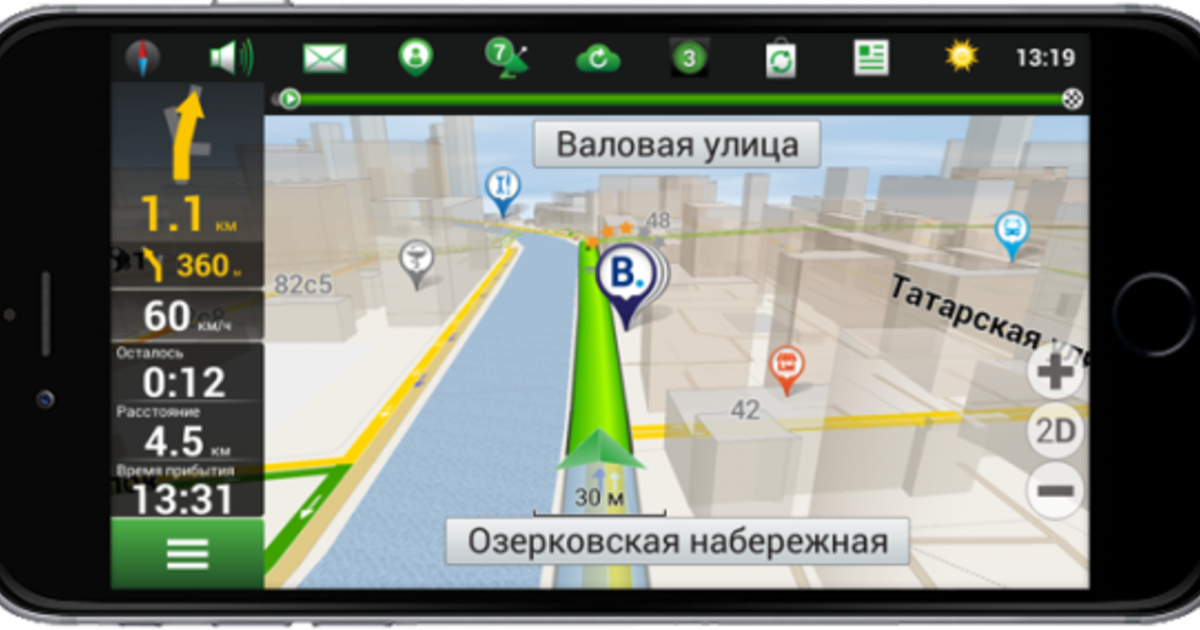 Если запустить программу на вашем устройстве невозможно или программа была удалена, следуйте инструкциям по установке программы вручную.
Если запустить программу на вашем устройстве невозможно или программа была удалена, следуйте инструкциям по установке программы вручную.
Чтобы начать процесс обновления, скачайте и установите Центр обновлений Навител Навигатор для Windows. Следуйте шагам, описанным в инструкции.
Загрузить Navitel Navigator Updater для ПК (ОС Windows), EXE
Загрузить Navitel Navigator Updater для ПК (macOS), PKG
Загрузить Руководство Navitel Navigator Updater, PDF
Доступны следующие версии Navitel Navigator для Windows CE:
- STD_EXT_INET, ZIP — Версия с поддержкой онлайн-сервисов для портативных навигаторов без встроенной памяти и автомобильных аудиосистем (регистрируется по номеру SD-карты)
- STD_EXT, ZIP — Версия без поддержки онлайн-сервисов для портативных навигаторов без встроенного в памяти и в автомобильной аудиосистеме (зарегистрировано по номеру SD-карты)
- STD_INT_INET, ZIP — версия с поддержкой онлайн-сервисов для портативных навигаторов со встроенной памятью более 2 ГБ (зарегистрированной по номеру устройства)
- STD_INT, ZIP — Версия без поддержки онлайн-сервисов для портативных навигаторов со встроенной памятью более 2 ГБ (прописана по номеру устройства) 9001 3
- Устройство Навител Навигатор
- USB-соединение
- Бесплатный пробный период 30 дней
- Поддержка почти всех жестов на устройстве с сенсорным экраном
- Работает со всеми версиями Android, iOS
- Поддержка автономного режима (см.)
- Скачать и удалить карты любого города, страны, региона
- Возможность переноса карт и приложений на SD-карту
- Установить через apk
- Установка через exe
- Установить из сервиса Google Play
- Перейти на официальный сайт Навител (www.navitel.ru)
- Вверху нажмите вкладку «Загрузить»
- Теперь слева нажмите «Распределения»
- На странице отобразится полный список файлов для версии Android.Так же можно перейти в официальный сервис Google Play или Apple Store прямо с сайта по нужным ссылкам … Внимание! На этой странице сначала представлены версии для смартфонов android, Windows Phone, Symbian, а ниже находятся файлы для автомобильных навигаторов.
- После загрузки файла перенесите его на свой телефон. Лучше всего скопировать прямо на флеш-карту, потому что там же будут загружены все карты городов (каждая объемом от 10 МБ до 1,8 ГБ).
- На смартфоне Android запустите файловый менеджер и откройте приложение apk.Появится мастер установки, представляющий полный список доверенных действий от Навител. Нажмите «Установить» и дождитесь, пока приложение установится на ваш телефон. После завершения установки вы можете загрузить карты и использовать бесплатную версию в течение 30 дней.

- Перейти на официальный сайт Навител.
- Щелкните вкладку «Загрузка» — «Распространения».
- Выберите версию exe из списка.
- Как только файл будет загружен на ваш компьютер, запустите его. Следуйте подсказкам системы. Через несколько минут на ваш смартфон будет установлен GPS-навигатор.
- Откройте меню телефона и выберите Google Play.
- Авторизуйтесь под своей учетной записью и в строке поиска введите название программы.
- Выберите приложение «Навител» и нажмите кнопку «Установить».
- На экране появится уведомление о возможностях программы, а также о доверенных действиях, которые будут доступны Навител после установки.
- После завершения загрузки войдите в программу и зарегистрируйте ее, купив полную лицензию. Помните, что вы можете использовать приложение бесплатно в течение 30 дней!
- Скачать карты с официального сайта www.navitel.ru
- Выбираем вкладку «Скачать» вверху сайта, переходим в пункт «Карты».

- Полный список стран, для которых доступны карты, будет представлен здесь. Выберите нужные города и загрузите файлы на свой компьютер. Затем, после завершения загрузки, подключите устройство через USB-кабель и перенесите файлы в папку sdcart / Navitel / Content / Maps.
- Запустите программу на телефоне.
- Заходим во вкладку «Мой Навител» — «Скачать карты».
- Выберите необходимый список карт и дождитесь завершения загрузки.
- При первом запуске устройства обычно предлагается загрузить карты, нужно нажать на «скачать».
- Если у вас уже есть некоторые пакеты продуктов и вам нужны другие, вы должны выбрать конкретный пакет данных в разделе «Загрузить» и нажать «Загрузить».
- Зайдите в личный кабинет Навител, выберите «Доступные обновления».
- Выберите нужные карты из списка населенного пункта или страны.
- Подключаем флешку от устройства или сам гаджет через USB кабель к компьютеру.
- Нужно на флешке создать папку NavitelContent, а в ней другую папку — Карты. Создание папки необходимо, если она изначально не предусмотрена на устройстве.
- Начните загрузку выбранного файла в выбранную (или созданную) папку.
- Официальная, где установка лицензии для поисковых систем Garmin, Навител и Автоспутник — процесс достаточно простой, но платный.
 А на сайтах разработчиков есть подробная инструкция, как скачать навигатор на флешку в машину и как обновить существующие поисковые программы.
А на сайтах разработчиков есть подробная инструкция, как скачать навигатор на флешку в машину и как обновить существующие поисковые программы. - Неофициальный, где сложность заключается в отсутствии техподдержки и обновлений. Эти карты создаются самими пользователями GPS на основе существующих, поэтому их можно скачать совершенно бесплатно.Формат атласов должен подходить для конкретного навигационного программного обеспечения, которое может поддерживать такое дополнение. Сегодня популярны карты портала OpenStreetMap | 1.
- Зарегистрируйтесь на сайте Навител.ру и войдите в личный кабинет.
- Подключите гаджет или съемное устройство и нажмите кнопку «Добавить».
- Перед загрузкой карты Навител на карту памяти необходимо сделать копию содержимого флешки.
- Удалите существующий пакет обновления из аппаратной памяти или съемного носителя.
- Загрузите и разархивируйте новые данные архива и скопируйте их содержимое в папку обновления.
- Загрузите и установите на свой компьютер утилиту Navitel Navigator Updater.

- Следуйте пошаговым инструкциям мастера установки.
- Приложение само проверит наличие обновлений через интернет и предложит их установить.
- После полной инициализации программа откроет последнюю версию навигационной системы.
- Скачать ЯндексКарта — архив на ваш компьютер.
- Распаковать и отправить все файлы на гаджет или сохранить на флешку.
- Выберите на сайте раздел «Личный кабинет».
- В разделе «Мои устройства» найдите подраздел «Обновления» и выберите его.
- Далее необходимо определить, какое программное обеспечение соответствует модели навигатора и загрузить его в память персонального компьютера.

- Распаковать архив обновления. Для этого потребуется специальная программа для распаковки архивов.
- Через провод USB подключить устройство к ПК
- Завершите работу, сохранив загруженное дополнение в разделе «Карты» на устройстве.
- На сайте выберите раздел, отвечающий за программное обеспечение и найдите необходимое обновление.
- Разрешить навигатору использовать обновленные настройки.
- Перезагрузите устройство.

- navitel как установить карты
- как обновить карту на автомобильном навигаторе
- — инструкция;
- — компьютер;
- — USB-кабель или bluetooth;
- — телефон;
- — подключение к Интернету;
- — USB-кабель.
- Перейдите в раздел Скачать.
- Внизу страницы нажмите ссылку Загрузить Navitel Navigator Updater на ПК .
- Сохранить архив приложения на ПК.
- Распакуйте архив и установите программу обновления, запустив установочный файл .exe и следуйте инструкциям мастера установки.
- Подключите устройство к ПК с помощью кабеля.
 Если программа установлена на карту памяти — достаточно подключить к ПК только карту памяти с помощью картридера.
Если программа установлена на карту памяти — достаточно подключить к ПК только карту памяти с помощью картридера. - Сохраните резервную копию содержимого карты памяти или внутренней памяти устройства на ПК.
- Скачайте архив обновлений для своей модели на ПК и распакуйте.
В архиве обновлений находится папка с программой (Навител, NaviOne, MobileNavigator или другие опции — в зависимости от модели устройства) и, возможно, некоторые другие папки и файлы. - Удалите файлы и папки, которые находятся в архиве обновлений, из памяти устройства или карты памяти.
- Скопируйте содержимое архива обновлений на карту памяти или внутреннее запоминающее устройство.
- Обновите карты согласно
- Upewnij się, e Twój komputer spełnia wymagania systemowe pozwalające na instalację Programme Programme Navitel Navigator Update Center.

- Sprawdź, czy na dysku masz wystarczajco dużo miejsca. Potrzebujesz co najmniej 2.5GB wolnej przestrzeni dyskowej i 1GB pamięci operacyjnej.
- Niektóre firewall’e и narzędzia antywirusowe mogą blokować instalację oprogramowania. Skonfiguruj ich ustawienia tak, aby umożliwić taką instalację, bądź też wyłącz je na czas jej wykonywania.
- Upewnij się, że urządzenie jest naładowane.Jeśli na ekranie urządzenia widzisz symbol baterii, oznacza to, że urządzenie nie jest w pełni naładowane i może nie zostać rozpoznane przez komputer.
- Użyj kabla USB dostarczonego wraz z nawigacją. Upewnij się, że urządzenie podłączone jest prawidłowo.
- Jeśli komputer nadal nie wykrywa urządzenia, spróbuj użyć innego kabla.
- Sprawdź swoje połączenie z internetem.Программа Центр обновлений Навител Навигатор wymaga стабильного поля, by skutecznie zaktualizować oprogramowanie i mapy.

- Upewnij się, e na dysku masz wystarczająco dużo miejsca.
- Programowe firewall’e и rónego rodzaju programy zabezpieczające mogą blokować dostęp do Twego komputera. Musisz zezwolić aplikacji Navitel Navigator Updater Center для доступа к Интернету с конфигурацией firewall’a и программным обеспечением anti-wirusowego / zabezpieczającego.
- Blokada systemu nie przerywacesses instalacji.Jeśli instalacja zostanie przerwana, sprawdź połączenie z internetem.
- Ilość czasu wymaganego do ściągnięcia wszystkich niezbędnych plików zależy od szybkožóści Jeśli process trwa zbyt długo, sprawdź połączenie z internetem.
- Pliki dla niektórych map są bardzo duże. Ich ściąganie może zająć więcej czasu.
Устройства iOS
Вы можете скачать программу в App Store.
Navitel Monitoring
Версия для мобильных устройств под управлением Android:
Скачать APK-файл.
Скачать Центр обновлений Навител Навигатор 2.3.0.81
Легко загружайте новейшие карты для вашего Navitel Navigator с помощью этого бесплатного приложения, которое автоматически определяет новые выпуски на основе вашего устройстваNavitel Navigator Update Center — это бесплатный инструмент, доступный для устройств с ОС Windows, iOS, Android, Windows Phone и BlackBerry.С его помощью можно скачивать последние версии программного обеспечения и карты для автомобильных навигаторов Навител. Версия для Windows предназначена для автомобильных навигаторов на базе Windows CE.
Навител — российская компания, занимающаяся разработкой подробных карт для автономной автомобильной навигации. Он совместим с устройствами iPhone, iPad, Android, BlackBerry и Windows CE.
После быстрой настройки программа обновления карт автоматически обнаруживает любое устройство Navitel, подключенное к компьютеру, и показывает текущую и последнюю доступную версию Navitel Navigator, а также текущие и последние доступные карты.
Из главного окна приложения можно загружать, обновлять и покупать карты. Можно настроить параметры, когда речь идет о языке интерфейса, о том, следует ли использовать службу обновления Navitel, а также применять или не применять конфигурацию прокси для установки подключения к Интернету. В этом случае необходимо ввести адрес сервера и номер порта, логин (имя пользователя) и пароль. При необходимости можно включить прокси-сервер аутентификации.
Для Windows CE доступны четыре версии Навител Навигатор: — STD_EXT_INET — с онлайн-сервисами для портативных навигаторов без встроенной памяти и автомобильной аудиосистемы (зарегистрированной с номером SD-карты) — STD_EXT — без онлайн-сервисов для портативных навигаторов без встроенной памяти и автомобильной аудиосистемы (регистрируется по номеру SD-карты) — STD_INT_INET — с онлайн-сервисами для портативных навигаторов со встроенной памятью более 2 ГБ (зарегистрированной по номеру устройства) — STD_INT — без поддержки онлайн-сервисов для портативных навигаторов с объемом встроенной памяти более 2ГБ (прописана по номеру устройства)
Системные требования
Подано под
Обновление карты GPS-навигатор Обновление Навител Обновить Скачать карту GPS
Где установить карты Навител.
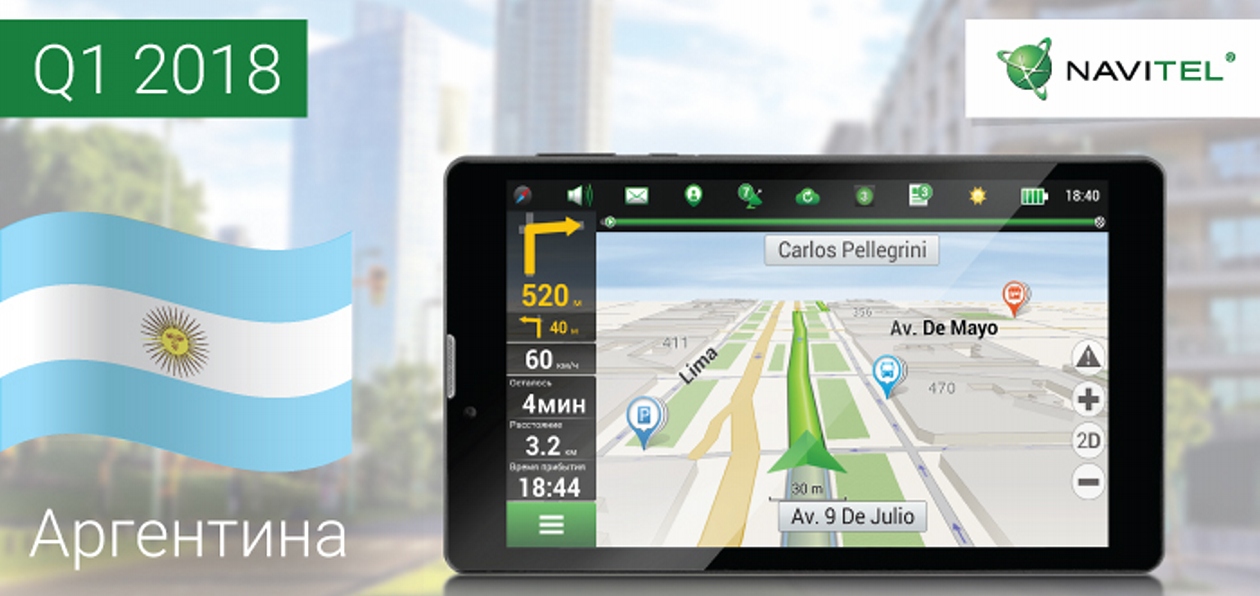 Как загрузить карты в навигатор? Простые решения. Где найти программу
Как загрузить карты в навигатор? Простые решения. Где найти программу Практически все смартфоны на базе Android и iOS имеют встроенные датчики GPS для отслеживания устройства и определения местоположения в любой точке мира. Специально для этого разрабатываются десятки приложений, которые в любой момент будут отображать ваше местоположение на карте, оповещать о пробках, показывать ближайшие рестораны, кафе, школы и другие инфраструктуры разного типа и уровня.
Сегодня для навигации используется несколько основных программ: Google Maps, 2ГИС, Навител, Яндекс Карты.
Основные преимущества Навител
Это лишь небольшой перечень возможностей программы Навител.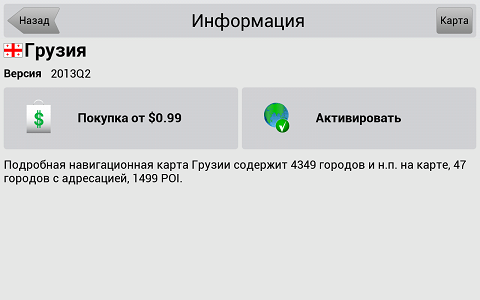 И если раньше он устанавливался только в специализированных устройствах — GPS-навигаторах, то теперь он присутствует практически в каждом смартфоне, а также доступен для загрузки из сервисов Google play и Apple Store… Как показывает практика, многие пользователи не могут самостоятельно установить программу на устройство и произвести все необходимые настройки. В связи с этим возникает вопрос — как установить Навител на Android?
И если раньше он устанавливался только в специализированных устройствах — GPS-навигаторах, то теперь он присутствует практически в каждом смартфоне, а также доступен для загрузки из сервисов Google play и Apple Store… Как показывает практика, многие пользователи не могут самостоятельно установить программу на устройство и произвести все необходимые настройки. В связи с этим возникает вопрос — как установить Навител на Android?
Опишем несколько способов установки:
Как установить Навител с помощью apk файла
Скачать файл можно как с официального сайта Navital, так и с любого другого портала, который предоставляет такую возможность.Однако стоит учитывать, что некоторые сайты также распространяют вредоносное ПО вместе с приложениями. Поэтому, если вы не уверены в надежности того или иного портала, то лучше зайти на официальный сайт и скачать оттуда дистрибутив последней доступной версии.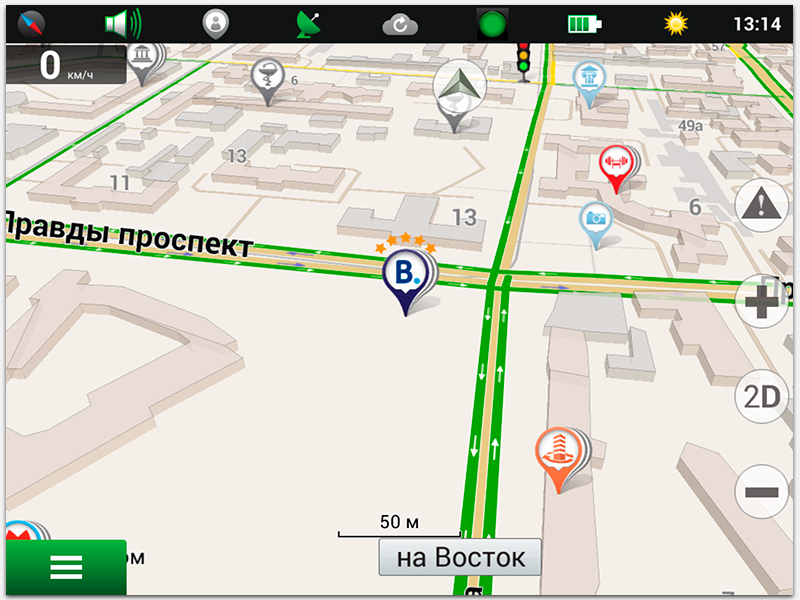
Не забудьте зарегистрировать программу и приобрести полную лицензию!
Установка Навител через exe файл
Установить программу можно через стандартный установщик Windows… Для этого вам необходимо подключить свой мобильный телефон Android к компьютеру через USB-порт.
В течение 30 дней приложение будет работать в бесплатном режиме, но в дальнейшем вам необходимо будет зарегистрировать программу и приобрести полную лицензию.
Как установить навигатор через Google Play
Если у вас есть выход в интернет с телефона и аккаунт в Google Play, то вы можете скачать и установить навигатор Navitel прямо оттуда, не тратя слишком много времени на подключение телефона к компьютеру, поиск файлов на официальном сайте . И так как установить Навител на Андроид?
И так как установить Навител на Андроид?
Вам необходимо выполнить следующие шаги:
Как установить карты Навител на Android
По умолчанию приложение установлено «голое», то есть карт в нем нет.Пользователь выбирает то, что ему нужно, и скачивает отдельно из приложения или с официального сайта.
Если у вас есть доступ в Интернет со смартфона (желательно соединение Wi-Fi), то вы можете скачать все файлы прямо из приложения.
Многие не умеют ставить карты на навигатор Навител. Большинство приобретаемых навигационных устройств не имеют карт или имеют только устаревшие данные о крупных городах России.Что делать, если вам нужно уехать в другую страну? Установка новых карт поможет избежать многих проблем.
Загрузка через беспроводной Интернет
Как правильно загружать новые карты в навигатор? Ответ на этот вопрос может предотвратить путешествие по неверному маршруту.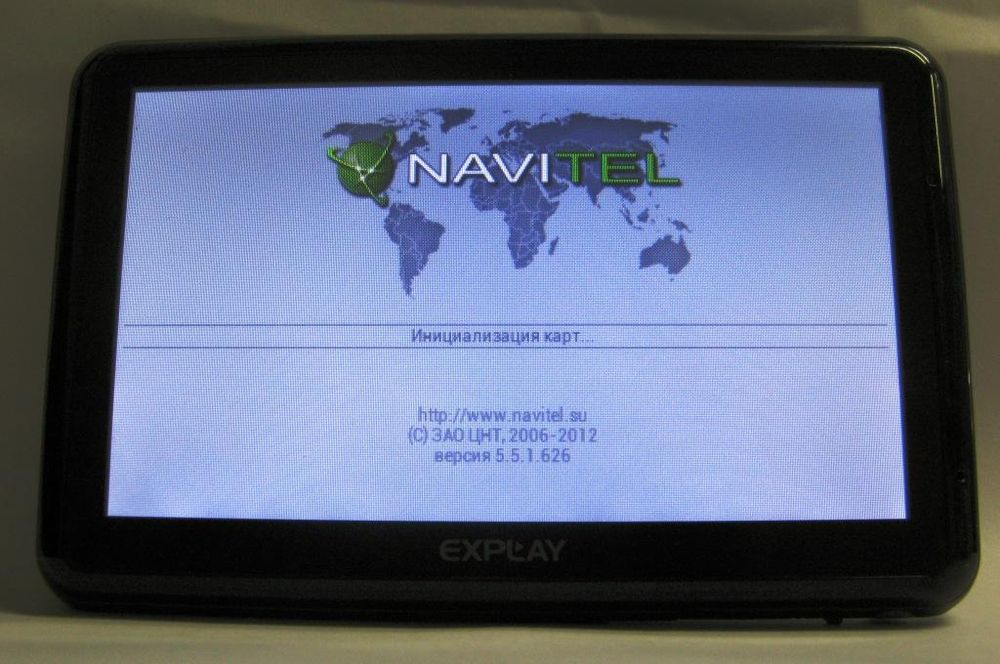 Официальный сайт Навител предлагает 2 способа загрузки — с помощью программы и с помощью компьютера. Загрузить необходимые пакеты продуктов можно будет только после простой регистрации и обновления программного обеспечения до последней версии.
Официальный сайт Навител предлагает 2 способа загрузки — с помощью программы и с помощью компьютера. Загрузить необходимые пакеты продуктов можно будет только после простой регистрации и обновления программного обеспечения до последней версии.
Первый способ требует беспроводного Интернета, при подключении выполните следующие действия:
Загрузка может занять до 30 минут, а иногда и дольше. Система сразу предложит установить скачанный файл, следует нажать «Да».С этого момента начнется индексация установленной информации. При следующей загрузке будет использована установленная информация.
Совет! Если следить за зарядом аккумулятора гаджета, можно избежать сбоя загрузки при его внезапном отключении.
Качаем с официального сайта.
Через ПК
Многие не умеют загружать карты в навигатор через комп. Использование ПК для загрузки не намного сложнее, чем использование гаджета. В этом случае также должно быть выполнено исходное условие обновления до последней версии.Действовать нужно так:
Последним действием будет отключение устройства от компьютера и его запуск. После индексации будет автоматически создан новый атлас.
Важно! Данные дополнительных пакетов, которые не предоставляются системой при обновлении, оплачиваются.
Для того, чтобы их загрузить, вам необходимо нажать «Активировать» в соответствующем разделе и ввести лицензионный ключ продукта.
Сохранение на компьютер.
В большинстве случаев проблем с загрузкой и дальнейшим запуском новых атласов не возникает.Главное действовать по инструкции. Если новые файлы не открываются или вы не можете их скачать, вы можете обратиться в сервисный центр, где специалисты помогут вам за небольшую сумму.
Навигатор — довольно простое в использовании оборудование, предназначенное для более удобной навигации на местности. Большинство устройств поставляются с установленным программным обеспечением и картами. Но базовая версия не всегда содержит необходимый набор, поэтому вы должны знать, как загружать карты на флешку для навигатора, как обновлять их из Интернета и что вы можете приобрести лицензионные программы для навигации у производителя.
Какие есть версии навигатора.
Наиболее распространенной версией навигационного оборудования является программа «Навител», которую можно использовать как пример установки и обновления системных поисковых программ для других навигационных устройств.
ВАЖНО. Перед тем, как скачивать карты Навител на флешку, нужно понимать, что это неофициальные навигационные программы и все это делается на ваш страх и риск.И перед их установкой нужно сделать резервную копию всех данных с навигатора на ПК, для большей безопасности.
Как обновить данные Навител
Обновить Навител на карте памяти можно несколькими способами: с официального сайта, из программы Navitel Navigator Updater или в ПО самого устройства.
Альтернативное обновление
При бесплатном доступе к сети Интернет вы можете выбрать в меню навигатора пункт «Мой Навител», найти вкладку «Мои продукты» и выбрать ту, которая есть в списке карт.новая версия … При нажатии на этот атлас система предложит обновить его.
Обновление с официального сайта
Обновление с помощью программы
ВАЖНО. После установки обновленного пакета необходимо перезагрузить устройство, иначе некорректные рабочие программы будут вылетать в схематическом отображении.
Использование Яндекс.Карты
В настоящее время любой Android может выступать в качестве системы навигации, что очень удобно. Одним устройством может быть телефон, компьютер или навигатор. Для этого скачайте приложение Яндекс.Карты. Лучше, если вы загрузите Яндекс навигатор на карту памяти, так как для этого требуется много места, которого не всегда хватает во встроенной памяти используемых устройств, и флешка на 8 ГБ вполне подойдет.
Приложение поддерживает карты России и ближнего зарубежья. Поиск объектов (рестораны, заправки и т. Д.), Ночной режим, дорожные события, голосовые подсказки и т. Д. Основным недостатком этого навигатора является невозможность работы с приложением без подключения к Интернету.
Д. Основным недостатком этого навигатора является невозможность работы с приложением без подключения к Интернету.
Процесс установки Яндекс.Карты в системе Android, будь то телефон, планшет или навигатор, довольно прост:
Если это навигатор с операционной системой Windows CE, то вам необходимо:
Некоторые производители навигационного оборудования предоставили своим клиентам возможность использовать сразу несколько поисковых систем, используя так называемую альтернативную оболочку, которая копируется на съемный носитель. Это дает возможность человеку в кратчайшие сроки воспользоваться расширенным поиском нужного объекта.
Орехов Михаил
Каждому любителю дальних автомобильных путешествий стоит научиться пользоваться навигатором: оставлять маршрут, скачивать обновления.Это сложно сделать тем, кто недавно приобрел устройство и еще не знает, как использовать все его возможности, или тем, кто собирается посетить новую страну, карта которой отсутствует в навигаторе. В последнем случае возникает необходимость загрузить карты в навигатор.
В последнем случае возникает необходимость загрузить карты в навигатор.
Самый простой способ загрузить карты в навигатор, обратившись в сервисный центр. Профессионалы легко найдут подходящее программное обеспечение и установят необходимые данные в кратчайшие сроки.
Стоимость услуги (самый сложный вариант) не превышает 1 тыс. Руб. И в этом случае автомобилист может спокойно относиться к достоверности загружаемой информации.
Самостоятельная установка карт
Если проделать этот процесс самостоятельно, можно сэкономить. Для этого вам необходимо посетить официальный сервер навигационной программы, чью марку устройства вы используете. Далее после авторизации на сайте и сразу переходим к инструкции по загрузке карт:
Для дальнейшего использования навигатора достаточно перезагрузки. Согласно программе, адреса перезагрузки и разделов могут не совпадать.
Вы должны загрузить новые данные в навигатор, убедившись, что в нем достаточно свободной памяти. В противном случае стоит удалить ненужные файлы после сохранения их на свой компьютер.
Современные обновленные модели навигаторов оснащены функционалом Wi-Fi, обеспечивающим удобную синхронизацию необходимой информации моментально.Для этого вам необходимо:
В дальнейшем доступные обновления будут загружаться автоматически. Если этого не произошло, нужно повторить действия вручную.
При загрузке обновлений система потребует ввести лицензионный ключ, который указан на упаковке или в инструкции к навигатору.Если пакет утерян и номер лицензии не может быть восстановлен, существует метод, описанный ниже, который расскажет вам, как загружать обновления.
Загрузка неоригинального ПО
В Интернете полно бесплатных сайтов, предлагающих новые карты для любой системы навигации. Основной отличительной чертой таких ресурсов является неоригинальное программное обеспечение, которое добавляют на сайт обычные пользователи. Карты могут иметь некоторые отличия от «настоящих» версий, но, тем не менее, быть надежными. Процесс загрузки данных не отличается от описанного выше метода.Обновленные данные будут сохранены отдельно в назначенной для них папке.
Прочтите, как установить GPS в автомобиле.
Если модель гаджета не оснащена функцией добавления файлов, обновления на этих сайтах работать не будут.
Подводя итоги, следует отметить, что загрузка необходимых карт в навигатор — не сложный процесс, требующий вашей подготовки. Достаточно подключиться к Интернету, зарегистрироваться на сайте, где есть программное обеспечение. А если у вас вдруг возникнут проблемы в реализации задуманного, всегда можно рассчитывать на помощь профессионала.
Инструкция
Устанавливать и обновлять карты для программы Навител Навигатор можно как в автоматическом, так и в ручном режиме … Для самостоятельной установки карт необходим персональный компьютер или ноутбук. Помните, что карты из «старой», третьей версии «Навигатора» не будут работать с новой, пятой версией. Новые карты тяжелее и содержат гораздо больше информации.
Скачайте нужные вам карты для всей России или отдельных регионов с сайта производителя или любого трекера.Карты подходят для Навител Навигатор на различных системах — Android, Symbian и Windows Mobile. Расположение папки карты также такое же.
Расположение папки карты также такое же.
Если вы скачали карты в архиве, распакуйте его в любое удобное для вас место. Подключайте устройство к компьютеру или ноутбуку любым доступным способом. Находим папку «НавителКонтент \ Карты \» через компьютерный проводник и копируем ее в этот каталог скачанных карт. При желании вы можете поместить карты регионов и стран в отдельные папки.
Затем запустите программу. В идеале она должна сама открыть карты и составить атлас. Если этого не произошло, войдите в «Меню», затем нажмите «Настройки» — «Карты» — «Открыть атлас». Теперь выберите нужные карты в проводнике вашего устройства и нажмите кнопку «Создать атлас».
Если обновлять карты автоматически. Этот способ доступен только при подключении к Интернету. Войдите в «Меню» — «Настройки» — «Карта». Затем выберите пункт «Проверить наличие обновлений». Программа подключится к серверу Навител Навигатор и через некоторое время сообщит вам о возможности обновления карт, показывая их список. Выберите те, которые вам нужны, и нажмите «Установить». Этот пункт доступен на всех устройствах на любой из трех операционных систем — Symbian, Android и Windows Phone. После обновления карт атлас обновится автоматически.
Выберите те, которые вам нужны, и нажмите «Установить». Этот пункт доступен на всех устройствах на любой из трех операционных систем — Symbian, Android и Windows Phone. После обновления карт атлас обновится автоматически.
Видео по теме
Источники:
Видео по теме
Источники:
Сохранить кусок карты Google несколькими способами.Обычно они довольно простые, и эта функция предоставляется самим проектом Google. Есть несколько вариантов решения этой проблемы.
Вам понадобится
Инструкции
Мы будем работать для конкретного примера … Допустим, нам нужно найти определенный дом и сохранить этот кусок карты. В строку поиска http://maps.google.ru/ вводим нужный нам запрос. Например, возьмем адрес Санкт-Петербург, Луначарского проспекта, 54.
Система Google показывает нам желаемый дом красной капелькой и отображает окно с информацией об объекте. В данном случае это Адрес: просп. Луначарского, 54, Санкт-Петербург, 194356. Ниже ссылки — «Маршруты», «Искать рядом», «Сохранить», «Еще», которые также содержат несколько подпунктов.
В данном случае это Адрес: просп. Луначарского, 54, Санкт-Петербург, 194356. Ниже ссылки — «Маршруты», «Искать рядом», «Сохранить», «Еще», которые также содержат несколько подпунктов.
Есть несколько вариантов сохранения карты. Вот один из них. Разверните пункт «еще» и нажмите на ссылку «Отправить». В открывшемся окне над картой выберите «отправить по электронной почте». В графе «кому» вводим наш адрес электронной почты и нажимаем кнопку «Отправить».
Письмо приходит немедленно.Он будет содержать изображение той части карты, которую вы выбрали. Чтобы сохранить его на свой компьютер, щелкните изображение правой кнопкой мыши и выберите «Сохранить изображение как». Выберите каталог (папку), в котором вы хотите сохранить изображение, и нажмите кнопку «Сохранить».
Если вы хотите сразу избавиться от всех этих хлопот, щелкните ссылку для печати в правом верхнем углу карты. Откроется новое окно браузера с готовой версией нужного вам фрагмента карты. Далее «Файл» — «Печать» (или вместо простого сочетания клавиш Ctrl + P) и нажимаем «ОК».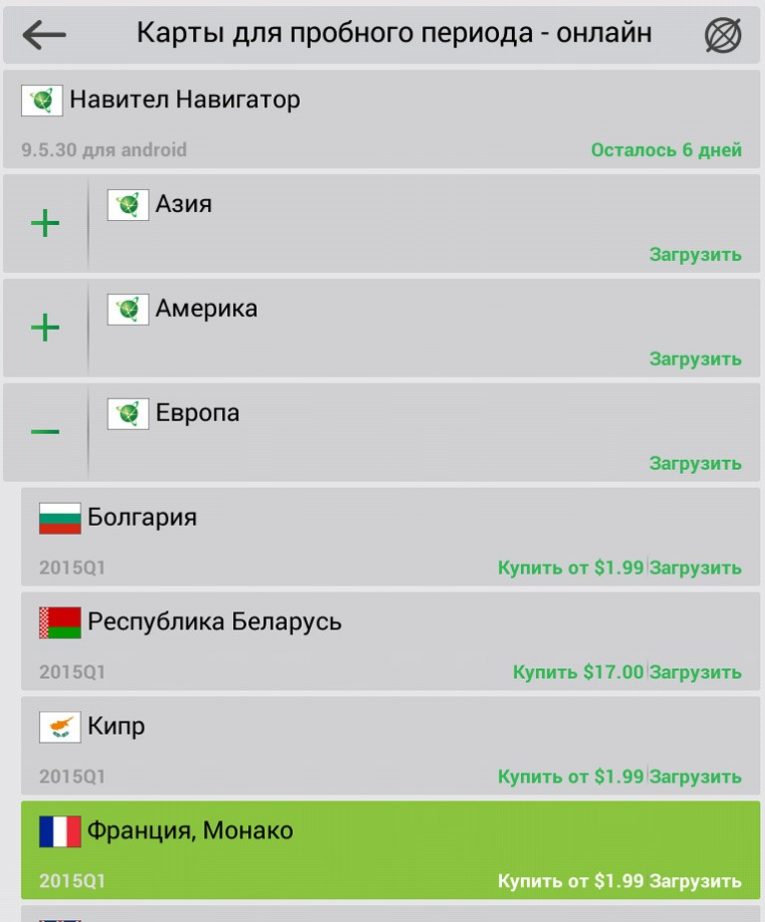
И наиболее часто используемый метод. В открывшемся окне браузера на вкладке с нужным вам разделом карты нажмите на клавиатуре кнопку печати Screen (на многих ноутбуках PrtSc или Prt Scrn). Эта кнопка делает снимок экрана из вашего.
Теперь откройте «Пуск» — «Все программы» — «Стандартные» — «Paint» (или «Пуск» — «Выполнить» — «mspaint» и нажмите «ОК»). Откроется окно программы.
Далее «Правка» — «Вставить» (или сочетание клавиш Ctrl + V). Сделанный вами снимок экрана появится в окне программы.Выбираем инструмент «выделение» и намечаем нужную нам часть изображения, после чего нажимаем комбинацию клавиш Ctrl + C («копировать»).
Найдите правый нижний угол всего снимка экрана, наведите на него курсор мыши и с помощью появившейся стрелки (в которую превратится курсор) «потяните» снимок экрана в левый верхний угол … Теперь нажмите комбинация клавиш Ctrl + V (что бы «наклеить») и получить полную.
Теперь осталось только сохранить его на свой компьютер, для этого нажмите «Файл» — «Сохранить как». Выберите необходимый каталог (папку), введите имя файла или оставьте его, выберите тип файла (в данном случае рекомендуется JPG).
Выберите необходимый каталог (папку), введите имя файла или оставьте его, выберите тип файла (в данном случае рекомендуется JPG).
Процесс интеграции картографических сервисов с поисковыми системами привел к созданию высококачественных бесплатных навигационных приложений для смартфонов … Используя такую программу, вы можете приблизительно определить свое местоположение, даже если у вас нет GPS телефона, а при наличии устройство вполне способно полностью заменить специализированный навигатор.
Инструкция
Некоторые операторы сотовой связи предоставляют Яндекс.Карты пользователей в ряде регионов (кроме случаев, когда абонент находится в роуминге). В этом случае вам придется скачать специальную версию программы с сайта оператора. Для штатной версии программы трафик остается платным. Вы можете узнать, предоставляется ли эта услуга вашим оператором в вашем регионе, позвонив в службу поддержки.
Некоторые версии мобильного Mail.Ru Агента позволяют, запустив всего одно приложение, как общаться с друзьями, так и пользоваться картами. Переключение между этими режимами осуществляется с помощью вкладок. Если у вас еще нет этой программы, вы можете скачать ее по следующему адресу: http://agent.mail.ru/ru/download/mobile_agent/download.html .
Переключение между этими режимами осуществляется с помощью вкладок. Если у вас еще нет этой программы, вы можете скачать ее по следующему адресу: http://agent.mail.ru/ru/download/mobile_agent/download.html .
Чтобы проверить, поддерживает ли версия Агента, установленная на вашем компьютере, работу с картами, находясь в списке контактов, попробуйте несколько раз нажать правую кнопку джойстика. Программа должна перейти в режим отображения карты. Чтобы вернуться в список контактов, нажмите правую софт-клавишу (фон станет серым), а затем левую кнопку джойстика.
Видео по теме
note
Старые карты автонавигатора имеют расширение img.
Полезный совет
Самое главное при установке обновления — это правильно сгенерировать новые коды для переустановки карты.
Современный телефон — это не просто средство связи, но и отличный помощник в самых разных ситуациях. С помощью мобильного телефона вы можете отслеживать денежные средства, слушать музыку, играть в различные игры.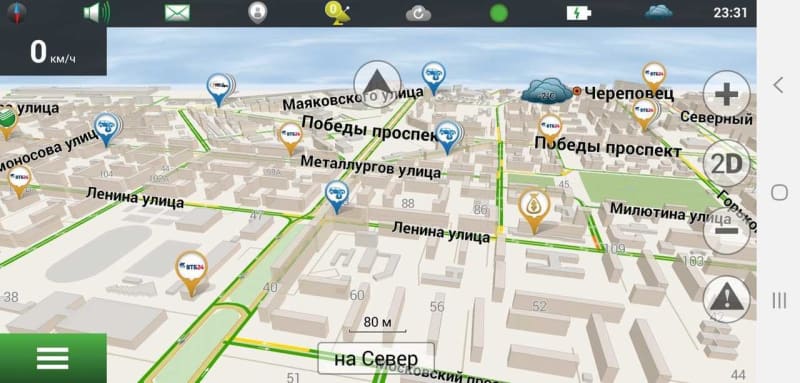 Одной из самых удобных функций телефона можно назвать GPS-навигатор.Однако для правильной работы вы должны загрузить карты в свой телефон.
Одной из самых удобных функций телефона можно назвать GPS-навигатор.Однако для правильной работы вы должны загрузить карты в свой телефон.
Вам понадобится
Инструкции
Изучаем инструкции
Современные снабжены инструкциями, которые подробно описывают весь процесс загрузки карты в. Обратите внимание, что вы должны загружать карты только стандартными инструментами, соответствующими этой модели.Также имейте в виду, что картографические приложения разработаны для моделей большого объема, поддерживающих Java2ME.
Подключите телефон / к / ноутбуку в режиме «Передача данных», установите сначала саму программу, затем дополнительные файлы. Проверьте, отображается ли приложение в меню приложений телефона. Если нет, то установите его на устройство вручную. Заходим в папку в памяти, куда вы сначала копируете папку с приложением. Запустите файл GarminMobileXT. sis.
sis.
Запустите приложение, выберите для него язык и другие настройки.Затем найдите карты для загрузки в телефон. Исходные карты для этого приложения обычно бывают следующих типов: в виде файла с расширением * .img или в виде упакованного файла в формате * .exe, это архив, содержащий несколько файлов. Карты в программе Garmin должны находиться в корневой папке Garmin и иметь следующие названия: Gmapbmap.img — карта; Gmapsupp.img (карта 1), Gmapsup2.img (карта 2), Gmapprom.img (карта 3). Первые две карты должны находиться в корневой папке приложения.
Переименуйте карты и присвойте им допустимые имена, указанные на предыдущем шаге. Запустите приложение Garmin Unlock Generator, чтобы иметь возможность загружать карты на свой телефон. Внизу программы щелкните команду «Выбрать карту», введите код карты и нажмите «Создать».
Скопируйте полученный код в текстовый файл, дайте ему то же имя, что и карта, сделайте расширение * .uni. Скопируйте карты и дополнительные файлы на свой смартфон в папку с установленной программой Garmin. Запустите приложение Garmin, наслаждайтесь навигацией.
Запустите приложение Garmin, наслаждайтесь навигацией.
Навигационные карты обновляются несколькими способами, но так или иначе они используют подключение к Интернету. Обязательно ознакомьтесь с инструкцией, так как в некоторых моделях навигационных устройств процесс обновления может иметь свои особенности.
Вам понадобится
Инструкции
Чтобы обновить карты навигатора в телефоне, убедитесь, что у вас есть подключение к Интернету.Желательно, чтобы скорость передачи данных была высокой, так как часто обновления для навигатора много весят. Запустите этот процесс из раздела меню обновления элементов вашего телефона, отметив необходимые пункты, в том числе карты навигатора.
Обращаем ваше внимание, что Интернет в этом случае должен быть подключен по безлимитному тарифу или на балансе вашего лицевого счета должно быть достаточно средств для оплаты соответствующего объема входящего трафика.
Обновите карты навигатора в телефоне с помощью домашнего Интернета.Здесь вам понадобится USB-кабель для подключения к компьютеру и специальное программное обеспечение, подходящее для вашей модели мобильного устройства. Первая часть этого приложения устанавливается на компьютер, вторая — как приложение на мобильном устройстве … После этого выполните сопряжение устройств и загрузите карты навигатора.
Если вам необходимо обновить карты навигатора, скачайте или купите их в Интернете, а затем загрузите на свой компьютер. Скопируйте их в модуль памяти вашего навигатора, затем, при необходимости, перезагрузите его, чтобы загруженная информация обновилась.
Если загрузка бесплатных карт для вашего навигатора недоступна, вы также можете использовать альтернативное программное обеспечение, загруженное на ваше устройство, чаще всего уже содержащее определенный набор карт.
Также поищите в Интернете альтернативное программное обеспечение для вашей модели телефона, которое обновит и загрузит карты навигатора в более удобном для вас порядке.
Видео по теме
Полезный совет
Обновляйте карты через домашний Интернет — это намного быстрее.
Автолюбители привыкли ездить по бездорожью, руководствуясь специальным устройством под названием навигатор … Но для его слаженной работы нужны специальные карты.
Вам понадобится
Инструкция
Обращаем ваше внимание, что на данный момент многие навигационные системы работают на ПО Навител, поэтому для него необходимо поискать карты. Но если ваш навигатор работает с другой программой, просмотрите и запишите имя. Такие данные можно найти в навигаторе е или в документах к нему.
Наберите в поисковике имя, которое было написано в программе навигатор и.Зайдите на официальный сайт поставщика программного обеспечения. Нажмите кнопку «Загрузки», так как именно в этом разделе меню вы можете загружать различные файлы … Также, при необходимости, вы можете загрузить программное обеспечение в дополнение к нужным вам картам.
Обратите внимание, обычно карты делятся на города и регионы. Вам нужно будет выбрать в разделе меню необходимые карты, затем нажать кнопку «Скачать». Стоит отметить, что их сохранение может занять не один час, особенно если у вас низкоскоростное интернет-соединение.
После завершения загрузки вам нужно будет подключить навигатор к компьютеру с помощью специального кабеля, который должен был быть в коробке вместе с навигационной системой. И не забывайте: сначала необходимо подключить шнур к навигатору y, а уже потом к персональному компьютеру.
После подключения навигационной системы к ПК перейдите в файловый менеджер устройства. Для этого вы можете использовать встроенный в ваш компьютер «Проводник». Найдите там папку с названием maps, она должна содержать загруженные карты, доступные только для навигационной системы.Скопируйте в эту папку все файлы, скачанные с сайта.
Далее снимаем устройство и проверяем как работает навигатор с новыми картами. При необходимости вы можете настроить их, а также отсортировать по регионам или по алфавиту, но здесь все будет зависеть от вашего желания. Если навигатор работает нормально, то загрузка дополнительных файлов ему не понадобится.
При необходимости вы можете настроить их, а также отсортировать по регионам или по алфавиту, но здесь все будет зависеть от вашего желания. Если навигатор работает нормально, то загрузка дополнительных файлов ему не понадобится.
Софт для навигатора навител. Как обновить ПО Навител на навигаторе.
Если вам нужно обновить Навител на автомобильном навигаторе, но вы не хотите вдаваться в подробности, эта инструкция для вас.
Первое, что нужно сделать, это скачать программу, которая автоматически обновит GPS-навигатор на операционной системе Windows CE.
Необходимо использовать сайт компании Навител — http://navitel.ru/
Сразу уточню, этот способ подходит только для ПК под управлением Windows.
Заходим в «Скачать» (смотрим на картинку).
Перейти в следующее окно. Спускаемся ниже в раздел «Автонавигаторы. Устройства на базе Windows CE.«Спускаемся немного дальше и находим ссылку« Скачать Navitel Navigator Updater на ПК ». Переходим по ссылке.
Переходим по ссылке.
Появится всплывающее окно с просьбой открыть или сохранить файл. Выберите «Сохранить». Экономия произойдет быстро.
Щелкните файл правой кнопкой мыши и во всплывающем окне выберите «Извлечь в …». Распаковать лучше в ту же папку, чтобы потом не смотреть.
Заходим в разархивированную папку. Находим файл «setup.exe». Это тот файл, который нам нужен (рисунок ниже).
Запустите. В новом окне подтверждаем, что знаем о происходящем. Выберите язык программы. В следующем окне нажмите «Далее». В окне «Выберите папку для установки» ничего не меняйте, нажмите «Установить».
Установка практически мгновенная. В появившемся окне вы можете дополнительно установить ярлыки для рабочего стола и меню «Пуск». Оставьте поле рядом со строкой «Выполнить». Нажимаем кнопку «Закрыть правый нижний».
Автоматически запустится «Центр обновлений Навител Навигатор». Программа сразу же начнет поиск устройств.
Если ваш навигатор уже подключен к компьютеру кабелем USB, программа его найдет (см. Рисунок).
Если ваш браузер не был подключен к компьютеру, появится всплывающее окно (см. Ниже), и вам потребуются следующие операции.
Навигатор подключается с помощью USB-кабеля к соответствующему порту компьютера.Подождите, пока навигатор не распознается как съемный диск. На навигаторе нужно выбрать режим съемного диска.
Зайти в поиск обновлений. В окне с найденным устройством (окно видно на рисунке 8) нажмите зеленую кнопку «Далее».
Доступные обновления программы можно найти на сайте программы. Если в вашем навигаторе установлены последние версии приложений, появится окно, в котором будет указано, что версия приложения актуальна (см. Рисунок ниже).
В этом случае обновлять базу данных не нужно.
В случае если приложения устарели, появится следующее окно.
Здесь мы видим, что программа нашла обновление. Нажимаем кнопку «Далее».
Нажимаем кнопку «Далее».
Программа покажет нам, какие карты доступны для обновления. В нашем примере это Карта России на 1 квартал 2012 г. (I квартал 2012 г.) (рисунок выше). Нажимаем кнопку «Обновить».
Появится новое окно, в котором программа укажет, какие карты будут удалены при обновлении (рисунок ниже).
Здесь нужно быть осторожным. Проверьте, какие карты новее, какие удалены или какие будут установлены. Иногда программа дает сбой и предлагает удалить новые карты.
Если вас устраивает, нажмите кнопку «Обновить».
Появится новое окно, в котором программа спросит, на какую карту памяти установить новые карты и сколько на них свободного места (рисунок ниже).Выберите карту памяти, которая вам подходит, и нажмите кнопку «Далее».
В следующем окне (под рисунком) установите флажки рядом с картами, которые мы хотим обновить, и нажмите кнопку «Обновить».
Будет обновление приложений.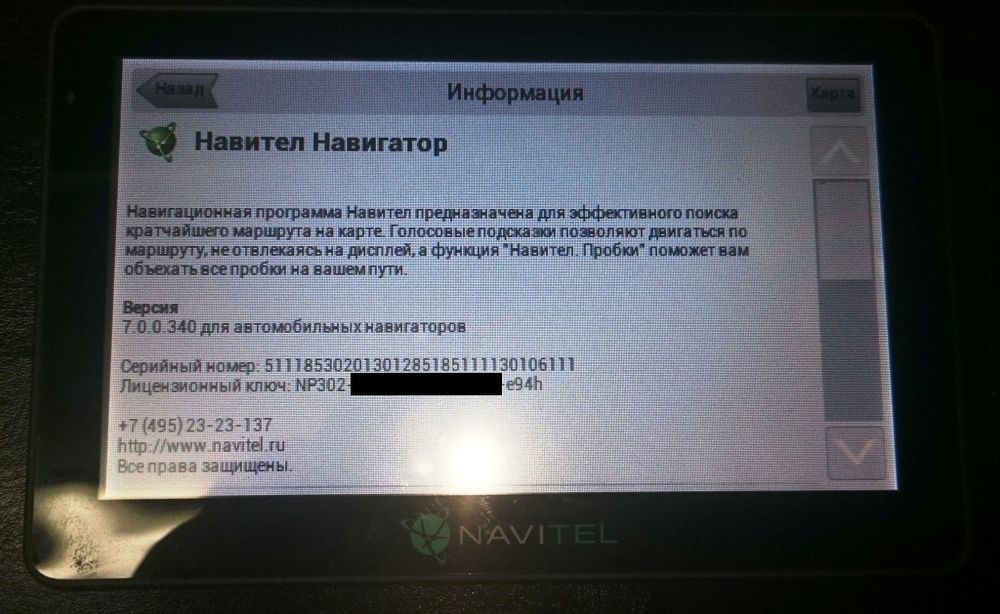 Навигатор можно отключить от компьютера.
Навигатор можно отключить от компьютера.
Кроме данной инструкции, вы можете воспользоваться инструкцией на сайте.
Еще раз заходим на сайт Навител в разделе «Скачать».Спускаемся в уже знакомый раздел «Автонавигаторы. Устройства на базе Windows CE». Ниже находится ссылка на файл в формате PDF «Скачать инструкцию по использованию Navitel Navigator Updater». Скачайте файл и воспользуйтесь инструкцией (рисунок ниже).
В этом разделе приведены инструкции по обновлению программы только для портативных навигаторов и автомобильных ресиверов под управлением Windows CE.
Обновление программы на навигаторах и автомагнитолах под управлением ОС Android осуществляется по инструкции в разделе «Обновление Навител Навигатор».
Если программа была удалена полностью, воспользуйтесь инструкцией по установке (Устройства на базе Windows CE).
Если программа установлена на карту памяти, и для установки обновлений требовалась ее замена, необходимо активировать ключ на новой карте памяти. Для этого заполните заявку на деактивацию ключа. В поле Причина деактивации выберите Замена флеш-карты . Перед подачей заявки на деактивацию убедитесь, что программа с новой картой памяти запущена.
Для этого заполните заявку на деактивацию ключа. В поле Причина деактивации выберите Замена флеш-карты . Перед подачей заявки на деактивацию убедитесь, что программа с новой картой памяти запущена.
Для обновления программы Navitel Navigator с помощью приложения Navitel Navigator Updater :
Ознакомиться с текстовой инструкцией по работе с программой Navitel Navigator Updater можно по ссылке.
Если вы используете этот метод обновления, вам не нужно обновлять карту отдельно.
Обновление программы через сайт NAVITEL®
С помощью компьютера узнаем как , обновление Навител Навигатор . Рекомендуемый способ — использовать программу Navitel Navigator Updater для автообновления. Этот способ можно использовать только в том случае, если установлена программа Navitel и есть файл активации. Необходимо, чтобы программа была установлена на карту памяти, иначе устройство могло быть подключено к ПК как съемный диск.Также программу можно использовать для установки дополнительных активированных карт или для загрузки удаленных карт при установке программы.
Необходимо, чтобы программа была установлена на карту памяти, иначе устройство могло быть подключено к ПК как съемный диск.Также программу можно использовать для установки дополнительных активированных карт или для загрузки удаленных карт при установке программы.
Установка только обновлений программы без установки карт невозможна.
Сайт программы Навител находится по адресу http://navitel.ru/ru/
Существует два способа установки обновления, каждый из которых требует подключения автонавигатора к ПК с помощью кабеля: автоматический и ручной режим. Мы будем использовать автоматический режим для обновления навигатора.Автоматический режим (доступен только для ПК под управлением Windows ).
Для обновления необходимо скачать программу Navitel Navigator Updater на ПК с Windows и установить ее.
2. Скачать Navitel Navigator Updater
3. Из полученного архива « NNUSetup » извлеките файл setup. exe и запустите его. Выберите язык установки и, руководствуясь подсказками установщика, установите приложение на свой компьютер.
exe и запустите его. Выберите язык установки и, руководствуясь подсказками установщика, установите приложение на свой компьютер.
4. Подключите устройство к ПК
Если в вашем устройстве программное обеспечение и карты «Навител» установлены на съемную карту памяти, рекомендуется подключить карту памяти напрямую к ПК с помощью кардридера (адаптера).
Если программа установлена во внутренней памяти навигатора, необходимо подключить навигатор к ПК с помощью прилагаемого кабеля для передачи данных (или аналогичного).В настройках главного меню браузера выберите «USB» («Режим USB» и т. Д.) И укажите «Съемный диск» (также может называться «Mass Storage», «Внутренняя память», «Внешняя память», «Карта памяти SD» и т. Д.). При подключении браузера к ПК навигатор должен быть включен, а программа Навител выключена. При использовании настольного компьютера мы рекомендуем использовать разъем USB, расположенный на задней панели корпуса.
5. Запустить его. Центр обновлений Навител Навигатор
Устройство найдено — нажмите Далее
Обновление до версии 9.Доступна 1.0.475 — нажмите Далее
Нажмите Обновить
Появляется предупреждение об удалении старой версии карты и установке новой версии. Нажмите еще раз Обновить .
Толчок — Выход
Сейчас Навител Навигатор — обновлено
Рассмотрим возможные трудности при работе с программой: 1. При включении программа долго выдает сообщение «Проверить последнюю версию …», затем из сообщает, что «Истекло время работы с сокетом». Проверьте подключение к Интернету на вашем компьютере. При использовании программы на служебном компьютере может дополнительно потребоваться установка прокси-сервера в настройках программы. Чтобы решить эту проблему, обратитесь к системному администратору.
Чтобы решить эту проблему, обратитесь к системному администратору.
2. Сообщение «Устройство не найдено, возможно, оно было неправильно подключено или требуется установка дополнительного программного обеспечения.«Проверить подключение навигатора к ПК — подключить навигатор согласно приведенным выше рекомендациям. При возникновении затруднений обращайтесь в техподдержку производителя.
3. Сообщение «Исполняемый файл Навител Навигатор не найден на этом устройстве». — Убедитесь, что съемный диск выбран правильно — возможно, в это время к ПК также подключены другие устройства и / или карты памяти. Убедитесь, что Программа навител на устройстве (карте памяти) действительно есть — программа должна запуститься.Вручную укажите путь к исполняемому файлу.
4. Сообщение «Лицензионный ключ не найден». Вероятно, на вашем устройстве установлена нелицензионная копия программы. Обратитесь в службу технической поддержки Navitel по телефону или электронной почте ([электронная почта защищена]) для аутентификации ключа. Чтобы узнать лицензионный ключ, запустите программу Навител на своем устройстве (чтобы карта появилась на экране) и перейдите в Меню-> Информация-> О странице (Для версии 5.5.: Для устройств с возможностью для выхода в Интернет: «Меню -> Мой Навител -> Мои продукты -> Навител Навигатор», для устройств без выхода в Интернет: «Меню -> Мой Навител -> Навител Навигатор»)
Чтобы узнать лицензионный ключ, запустите программу Навител на своем устройстве (чтобы карта появилась на экране) и перейдите в Меню-> Информация-> О странице (Для версии 5.5.: Для устройств с возможностью для выхода в Интернет: «Меню -> Мой Навител -> Мои продукты -> Навител Навигатор», для устройств без выхода в Интернет: «Меню -> Мой Навител -> Навител Навигатор»)
5. Сообщение «Лицензия не найдена: для получения лицензии необходимо хотя бы один раз запустить Навител Навигатор». Необходимо поместить файл NaviTelAuto_Activation_Key.txt в одну папку с исполняемым файлом программы * .exe. Вы можете скачать этот файл в «Личном кабинете».
6. Сообщение «Нет обновлений для этого устройства» или «Информация об устройстве не найдена». К сожалению, для этого устройства в настоящее время невозможно автоматическое обновление. Щелкните ссылку «Отправить информацию об устройстве» и укажите точное название модели устройства, чтобы получить информацию об этой проблеме. Обновите вручную через My Kaspersky Account.
Обновите вручную через My Kaspersky Account.
7. После выбора обновлений карты появляется сообщение «Недостаточно свободного места».
— Если у вас есть мультимедийные файлы (музыка, фильмы, фотографии) на выбранной вами мультимедийной карте, проверьте их общий размер. Если вы удалите этих файлов достаточно — вы можете освободить память, удалив эти файлы.
— Если программа и карты установлены во внутренней памяти устройства — дополнительно установите карту памяти в навигатор необходимого объема и повторите процедуру.
— Если программа и карты установлены на съемную карту памяти — скопируйте информацию на карту большего размера и повторите процедуру. В этом случае вам также потребуется перерегистрировать лицензию на новую карту. Проверив работоспособность новой карты памяти, заполните заявку на странице http://navitel.su/support/re-registration/.
8. После выбора обновлений карты кнопка «Обновить» неактивна.
Для выбора карты недостаточно щелкнуть по ее названию в списке — нужно поставить курсор в поле слева от названия, чтобы появилась стрелка.
Если вы приобрели навигатор с программой Навител, не забывайте периодически обновлять карты и навигационную программу. У многих пользователей возникают вопросы, как обновить карты. Есть несколько простых способов.
Вы можете использовать специальную утилиту, которая поможет вам сделать какие-либо обновления. Он называется Центр обновлений Навител Навигатор. Скачайте его с сайта navitel.ru. Выберите «Скачать» и щелкните ссылку этой утилиты. После загрузки установите загруженный файл, следуя простым подсказкам.Откройте установленную утилиту и протестируйте программу. Убедитесь, что он загружен правильно и не выдает ошибок при запуске. Подключите навигатор к компьютеру через USB-кабель. Откройте утилиту. Он очень быстро отреагирует и начнет поиск подключенных устройств. Если правильно подключить устройство, программа его увидит и распознает. Если она не может его найти, попробуйте указать путь. Рядом с полем адреса файла нажмите кнопку «Выбрать» и укажите путь. Если все получится, вы увидите сообщение с предложением продолжить. Нажмите кнопку «Далее».
Нажмите кнопку «Далее».
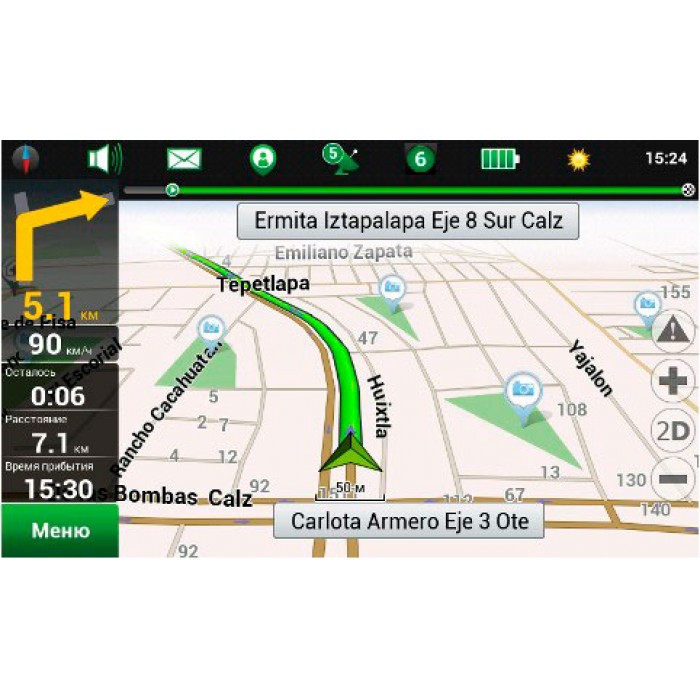 Выберите необходимые параметры (совпадающие с вашей версией навигационной программы) и нажмите на ссылку. Если файл был скачан в архиве, распакуйте его. Затем подключите навигатор к компьютеру. Откройте папку «Карты» и удалите оттуда все старые карты и другой контент. Перенесите скачанный файл в эту папку. Запустите утилиту Центра обновлений Навител Навигатор. Если модификации не начинают устанавливаться, в утилите зайдите в меню «Настройки», нажмите «Другие карты» и «Добавить атлас».Укажите путь к новым картам.
Выберите необходимые параметры (совпадающие с вашей версией навигационной программы) и нажмите на ссылку. Если файл был скачан в архиве, распакуйте его. Затем подключите навигатор к компьютеру. Откройте папку «Карты» и удалите оттуда все старые карты и другой контент. Перенесите скачанный файл в эту папку. Запустите утилиту Центра обновлений Навител Навигатор. Если модификации не начинают устанавливаться, в утилите зайдите в меню «Настройки», нажмите «Другие карты» и «Добавить атлас».Укажите путь к новым картам.
Теперь вы знаете, что обновить навигационную программу или карты несложно.Утилита Navitel Navigator Update Center поможет быстро установить новые версии обновлений. В дальнейшем, когда вы откроете эту программу, она предложит вам внести необходимые обновления (при наличии). Новые версии появляются примерно два раза в год, поэтому эта функция будет очень кстати.
В дальнейшем, когда вы откроете эту программу, она предложит вам внести необходимые обновления (при наличии). Новые версии появляются примерно два раза в год, поэтому эта функция будет очень кстати.
Обновите лицензионную программу Навител.
Если вы приобрели лицензионную программу Навител, то знайте, ее можно обновить через официальный сайт разработчиков программы WWW.NAVITEL .SU
Для этого у вас должна быть карта памяти SD или microSD с записанной программой Навител, лицензионный ключ для обновлений программы и доступ в Интернет. Мы рекомендуем использовать персональный компьютер, так как не все автомобильные приемники имеют выход в Интернет, а скорость обновления через 3G-модем на автомобильной магнитоле в большинстве случаев невысока и может повлиять на стабильную работу устройства.
Автомагнитолы на платформе Windows. Большинство моделей на этой платформе используют адаптированный 3G-модем с Sim-картой для доступа в Интернет различных операторов. При обновлении программы Навител с помощью модема скорость обновления во многом будет зависеть от оператора, стабильности соединения, модели вашего устройства, типа процессора и т. Д. Мы рекомендуем использовать компьютер с высокой и стабильной скоростью на Интернет, чтобы избежать возможных сбоев в процессе обновления.
При обновлении программы Навител с помощью модема скорость обновления во многом будет зависеть от оператора, стабильности соединения, модели вашего устройства, типа процессора и т. Д. Мы рекомендуем использовать компьютер с высокой и стабильной скоростью на Интернет, чтобы избежать возможных сбоев в процессе обновления.
Автомагнитола на платформе Android. Все устройства на платформе Android имеют возможность выхода в Интернет через модуль Wi-Fi. Этот тип подключения имеет высокую скорость передачи данных и более стабилен, чем модем 3G.Подключение по Wi-Fi обеспечит высокую скорость обновления программы и карт в автоматическом режиме.
Рассмотрим процесс обновления программы через компьютер для устройств на базе WINCE.
1. Сначала зайдите на официальный сайт компании Навител WWW .NAVITEL .SU и заполните регистрационную форму для доступа в личный кабинет.
2. После регистрации добавьте устройство, для которого у вас установлена лицензионная программа.
3. Введите имя устройства и номер лицензионного ключа с карты.
4. В разделе «Мои устройства» вы увидите ссылки на устройства, обновления и ключ активации.
5. Следующим шагом будет взять карту со старой навигацией и на всякий случай скопировать все содержимое карты на жесткий диск компьютера. Затем выберите доступные обновления. В отобразившемся списке выберите свою модель устройства по артикулу и внизу соответствующие обновления для карт.
6. Загрузите файл и после загрузки запишите папку с NAVITEL на карту памяти SD или micro SD, которую вы будете использовать для программного обеспечения навигации. Добавьте файл активации в папку NAVITEL.
7. После этого вставьте карту памяти с обновленной программой в магнитолу и включите ее.
8. Необходимо запустить программу Навител. Для этого зайдите в настройки навигационной программы: найдите пункт «Путь GPS» или «Навигация». Выбираем папку NAVITEL , в ней файл NAVITEL . EXE и для подтверждения нажимаем галочку.
EXE и для подтверждения нажимаем галочку.
9. Запустите программу навигации.После запуска программа покажет отсутствие навигационных карт.
Закройте программу Navitel на автомагнитоле, извлеките карту памяти и снова вставьте в компьютер.
11. На карте памяти найдите папку NAVITEL CONTENT, в которой вы найдете папку MAPS. В эту папку MAPS и добавляем обновленные файлы карт, скачанные из личного кабинета на сайте NAVITEL.
12. Вставьте карту памяти в кассетный магнитофон, запустите навигацию и проверьте работоспособность.
Поздравляю. Вы обновили лицензионную навигационную программу Навител до последней версии. Теперь каждый раз, когда вы запускаете программу на автомагнитоле, вы будете видеть, какую версию скачиваете. Следите за обновлениями на сайте разработчика.
Программа не может быть zostać zainstalowany
Komputer nie wykrywa urządzenia do nawigacji
Proces aktualizacji został przerwany i nie można go było dokończyć
Komputer został zablokowany podczas instalacji
ciąganie plików trwa zbyt długo
Купил карту за помощь Центр обновлений Навител Навигатор.Kiedy i w jaki sposób otrzymam klucz licencji?
Jeśli dokonałeś zakupu poprzez Navitel Navigator Update Center, klucz licencyjny nie jest wysyłany za pomocą e-mail. Licencja jest aktywowana automatycznie i jest przypisana do urządzenia GPS podłczonego do komputera, w trakcie wykonywania operacji zakupu poprzez Navitel Navigator Update Center.
Licencja jest aktywowana automatycznie i jest przypisana do urządzenia GPS podłczonego do komputera, w trakcie wykonywania operacji zakupu poprzez Navitel Navigator Update Center.
Aby zobaczyć, które mapy zostały zakupione i są dostępne do ściągnięcia, podłcz to samo urządzenie GPS raz jeszcze i uruchom program.Realizacja zamówień następuje zwykle w ciągu 30 minut.
% PDF-1.4
%
4 0 obj
>
endobj
xref
4 112
0000000016 00000 н.
0000002935 00000 н.
0000003031 00000 н.
0000003894 00000 н.
0000004450 00000 н.
0000004846 00000 н.
0000005115 00000 п.
0000005673 00000 н.
0000005979 00000 п.
0000006438 00000 н.
0000009577 00000 н.
0000009712 00000 н.
0000013240 00000 п.
0000013502 00000 п.
0000013856 00000 п.
0000014033 00000 п.
0000017424 00000 п.
0000020950 00000 п.
0000024701 00000 п.
0000028484 00000 п.
0000028734 00000 п.
0000029072 00000 н.
0000029484 00000 п.
0000033195 00000 п.
0000036197 00000 п.
0000036310 00000 п.
0000036436 00000 н. 0000036559 00000 п.
0000036670 00000 п.
0000036784 00000 п.
0000036895 00000 п.
0000036964 00000 п.
0000037060 00000 п.
0000045702 00000 п.
0000045977 00000 п.
0000046250 00000 п.
0000046275 00000 п.
0000046671 00000 п.
0000051064 00000 п.
0000051489 00000 п.
0000052030 00000 н.
0000056138 00000 п.
0000056551 00000 п.
0000056971 00000 п.
0000058175 00000 п.
0000058471 00000 п.
0000058831 00000 п.
0000073571 00000 п.
0000073833 00000 п.
0000074439 00000 п.
0000087412 00000 п.
0000087668 00000 п.
0000088024 00000 п.
0000102863 00000 н.
0000103132 00000 н.
0000103642 00000 п.
0000109853 00000 п.
0000109890 00000 н.
0000116108 00000 н.
0000116145 00000 н.
0000163595 00000 н.
0000163632 00000 н.
0000194199 00000 н.
0000194236 00000 н.
0000229664 00000 н.
0000229701 00000 н.
0000235920 00000 н.
0000235957 00000 н.
0000268040 00000 н.
0000268077 00000 н.
0000268544 00000 н.
0000268639 00000 н.
0000268830 00000 н.
0000269021 00000 н.
0000269139 00000 н.
0000036559 00000 п.
0000036670 00000 п.
0000036784 00000 п.
0000036895 00000 п.
0000036964 00000 п.
0000037060 00000 п.
0000045702 00000 п.
0000045977 00000 п.
0000046250 00000 п.
0000046275 00000 п.
0000046671 00000 п.
0000051064 00000 п.
0000051489 00000 п.
0000052030 00000 н.
0000056138 00000 п.
0000056551 00000 п.
0000056971 00000 п.
0000058175 00000 п.
0000058471 00000 п.
0000058831 00000 п.
0000073571 00000 п.
0000073833 00000 п.
0000074439 00000 п.
0000087412 00000 п.
0000087668 00000 п.
0000088024 00000 п.
0000102863 00000 н.
0000103132 00000 н.
0000103642 00000 п.
0000109853 00000 п.
0000109890 00000 н.
0000116108 00000 н.
0000116145 00000 н.
0000163595 00000 н.
0000163632 00000 н.
0000194199 00000 н.
0000194236 00000 н.
0000229664 00000 н.
0000229701 00000 н.
0000235920 00000 н.
0000235957 00000 н.
0000268040 00000 н.
0000268077 00000 н.
0000268544 00000 н.
0000268639 00000 н.
0000268830 00000 н.
0000269021 00000 н.
0000269139 00000 н.



 ru/ru/downloads/update_center.
ru/ru/downloads/update_center.
 Перед вами будет список всех доступных файлов в соответствии с приобретенными или зарегистрированными вами лицензиями.
Перед вами будет список всех доступных файлов в соответствии с приобретенными или зарегистрированными вами лицензиями. Загружаем и распаковываем.
Загружаем и распаковываем. Последняя версия всех карт выведется на экран, после чего пользователь должен отметить те, которые ему необходимо обновить. Заодно здесь можно выполнить загрузку и программного обеспечения навигатора. Для этого нажимаем на «Дополнительные опции» и запускаем поиск. Когда все необходимые пункты отмечены, начинаем установку.
Последняя версия всех карт выведется на экран, после чего пользователь должен отметить те, которые ему необходимо обновить. Заодно здесь можно выполнить загрузку и программного обеспечения навигатора. Для этого нажимаем на «Дополнительные опции» и запускаем поиск. Когда все необходимые пункты отмечены, начинаем установку.

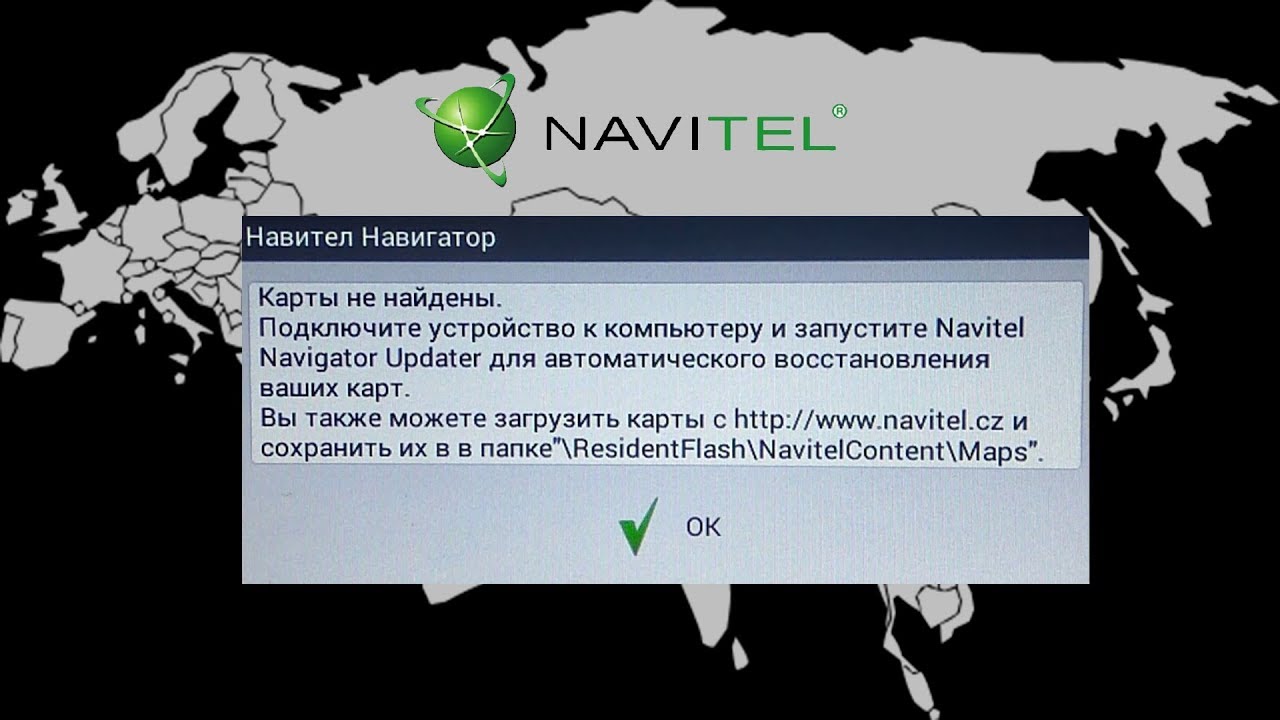
 Создать аккаунт можно бесплатно. Вводить паспортные данные не нужно.
Создать аккаунт можно бесплатно. Вводить паспортные данные не нужно.
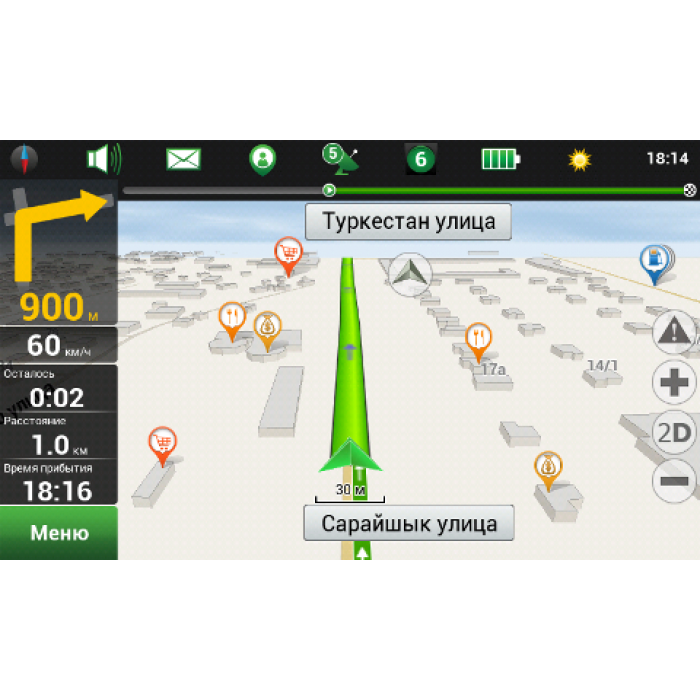
 В левой части экрана расположены кнопки, на которых отображаются расстояние и время в пути. При переключении между тремя вариантами выбранный маршрут подсвечивается на карте синим цветом. Просто выберите оптимальный путь и нажмите кнопку «Поехали».
В левой части экрана расположены кнопки, на которых отображаются расстояние и время в пути. При переключении между тремя вариантами выбранный маршрут подсвечивается на карте синим цветом. Просто выберите оптимальный путь и нажмите кнопку «Поехали».
 exe, файлы navitel.ns2 и timezomes.tz) во внутренней памяти устройства или на карте памяти. Очистите папку License внутри папки NavitelContent во внутренней памяти устройства и на карте памяти.
exe, файлы navitel.ns2 и timezomes.tz) во внутренней памяти устройства или на карте памяти. Очистите папку License внутри папки NavitelContent во внутренней памяти устройства и на карте памяти.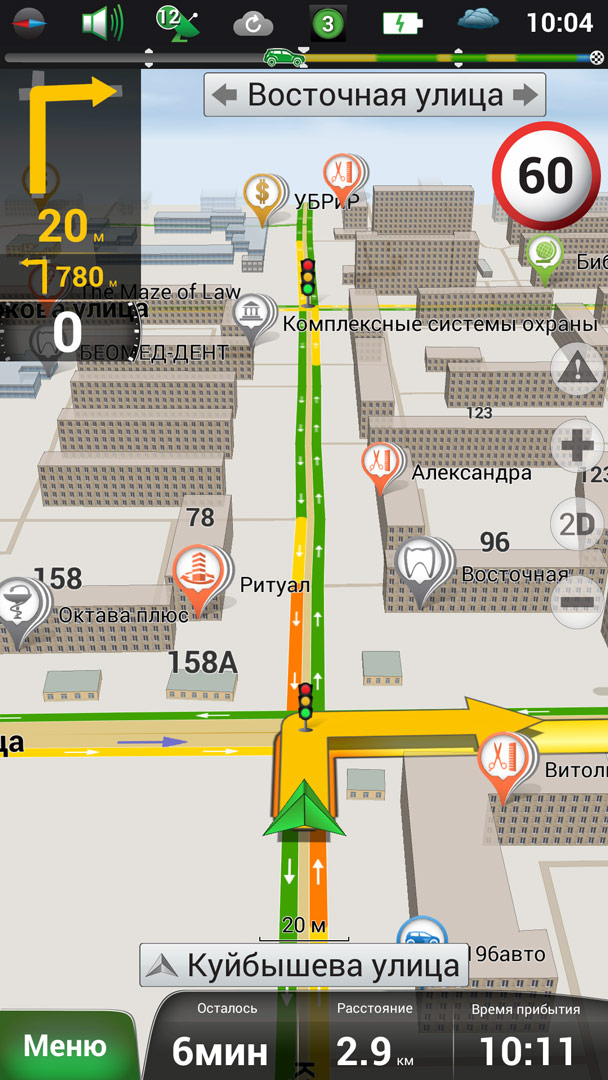
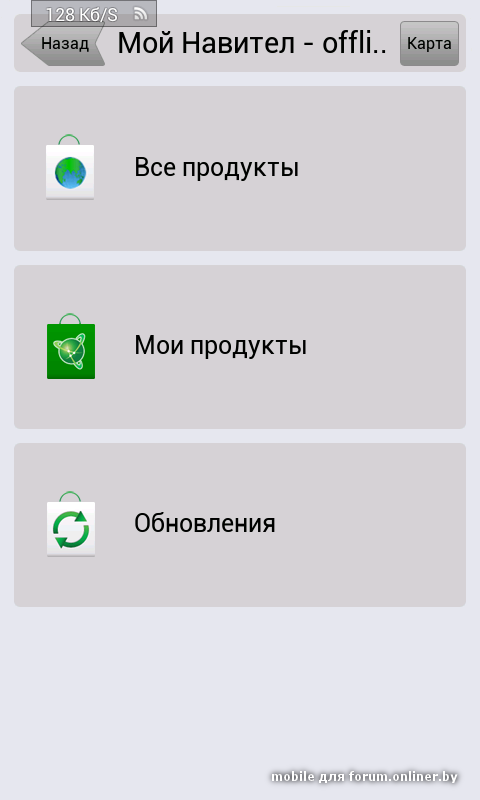 navitel/.
navitel/. 4. и выше) папка /Android/data/com.navitel/files/NavitelContent/License
4. и выше) папка /Android/data/com.navitel/files/NavitelContent/License п.
п. п.
п. п.
п.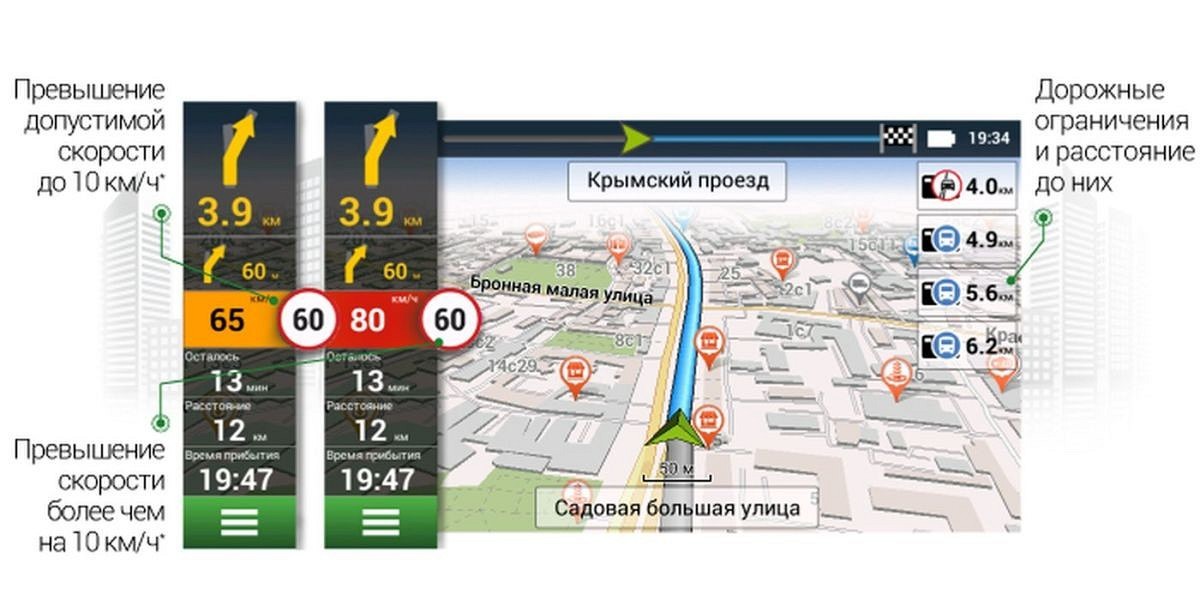

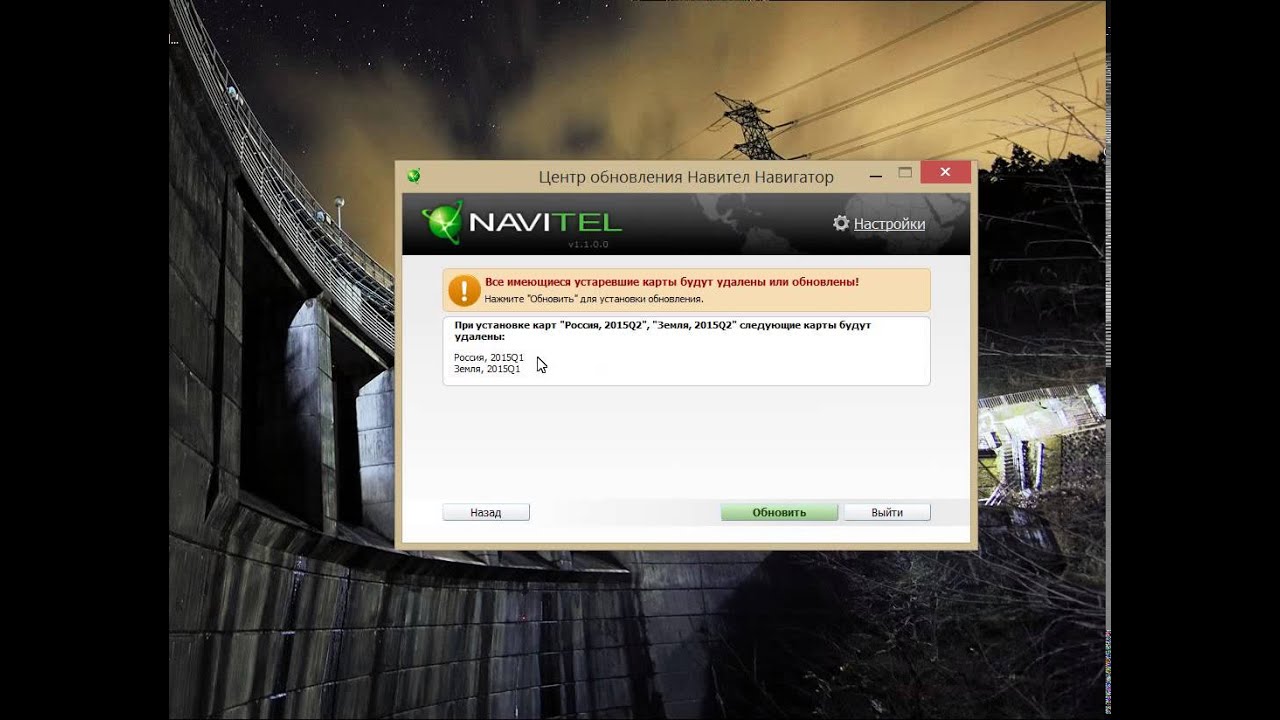


 Для того, чтобы их загрузить, вам необходимо нажать «Активировать» в соответствующем разделе и ввести лицензионный ключ продукта.
Для того, чтобы их загрузить, вам необходимо нажать «Активировать» в соответствующем разделе и ввести лицензионный ключ продукта.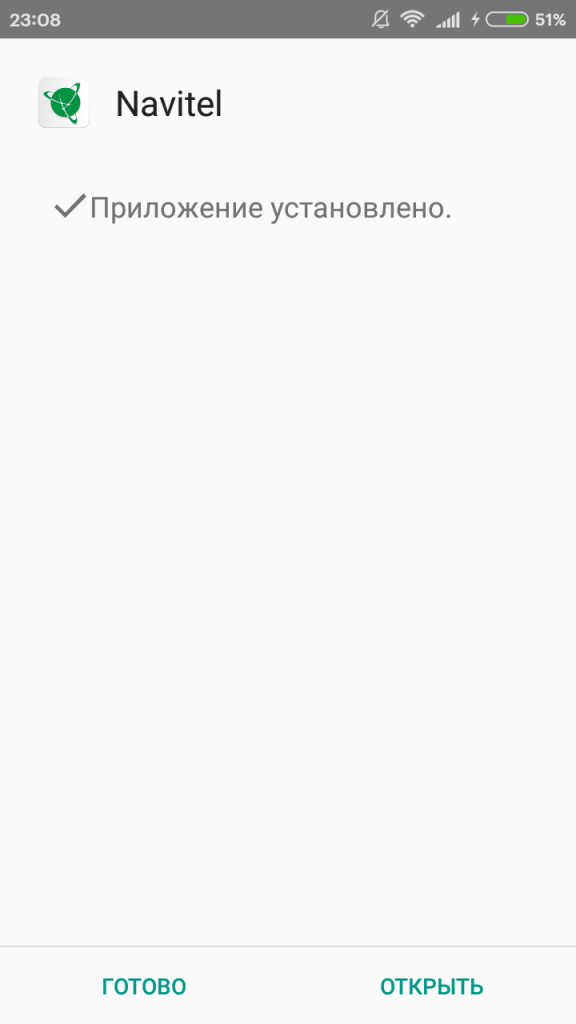 А на сайтах разработчиков есть подробная инструкция, как скачать навигатор на флешку в машину и как обновить существующие поисковые программы.
А на сайтах разработчиков есть подробная инструкция, как скачать навигатор на флешку в машину и как обновить существующие поисковые программы.


 Если программа установлена на карту памяти — достаточно подключить к ПК только карту памяти с помощью картридера.
Если программа установлена на карту памяти — достаточно подключить к ПК только карту памяти с помощью картридера.